Page 1
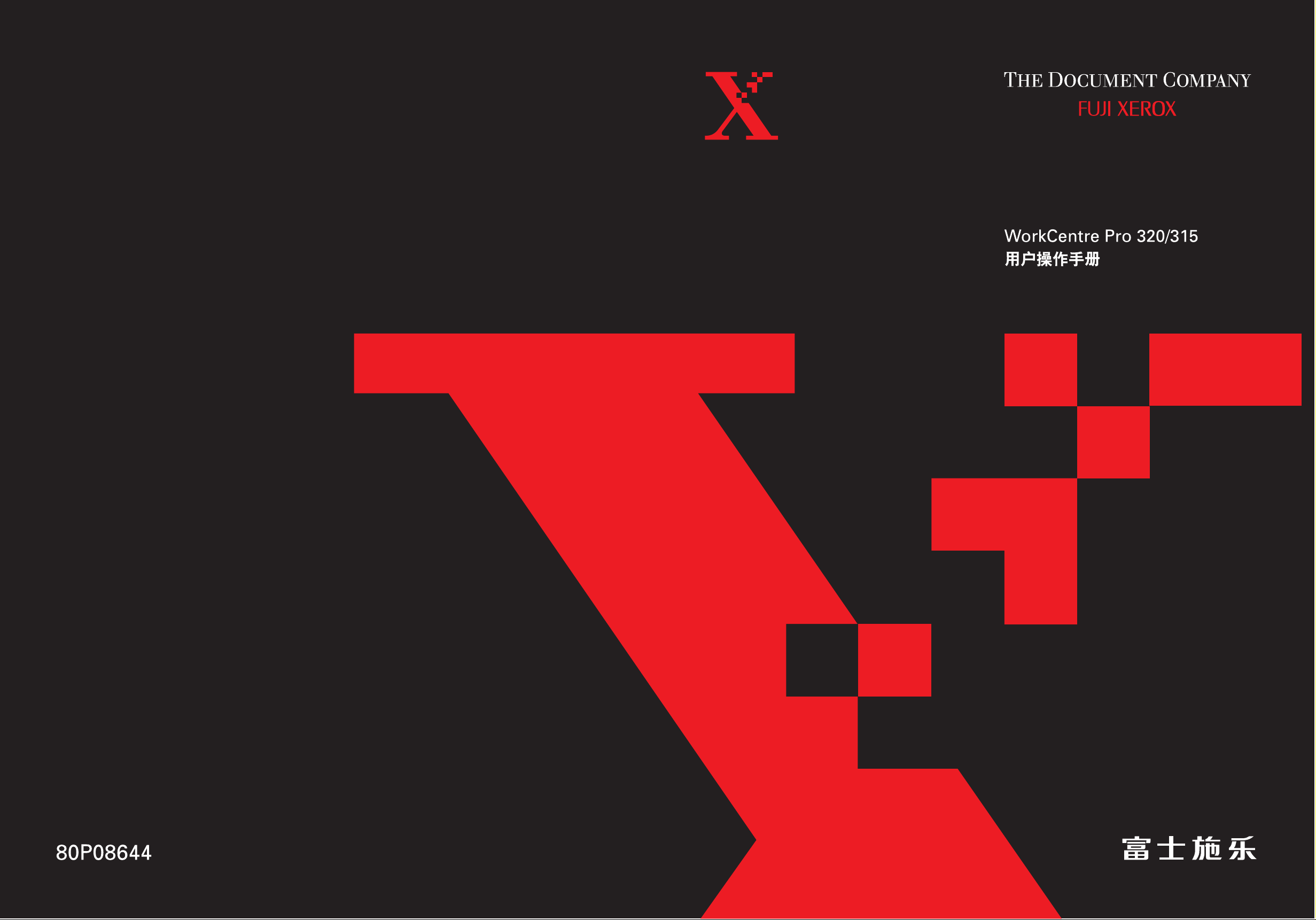
Page 2
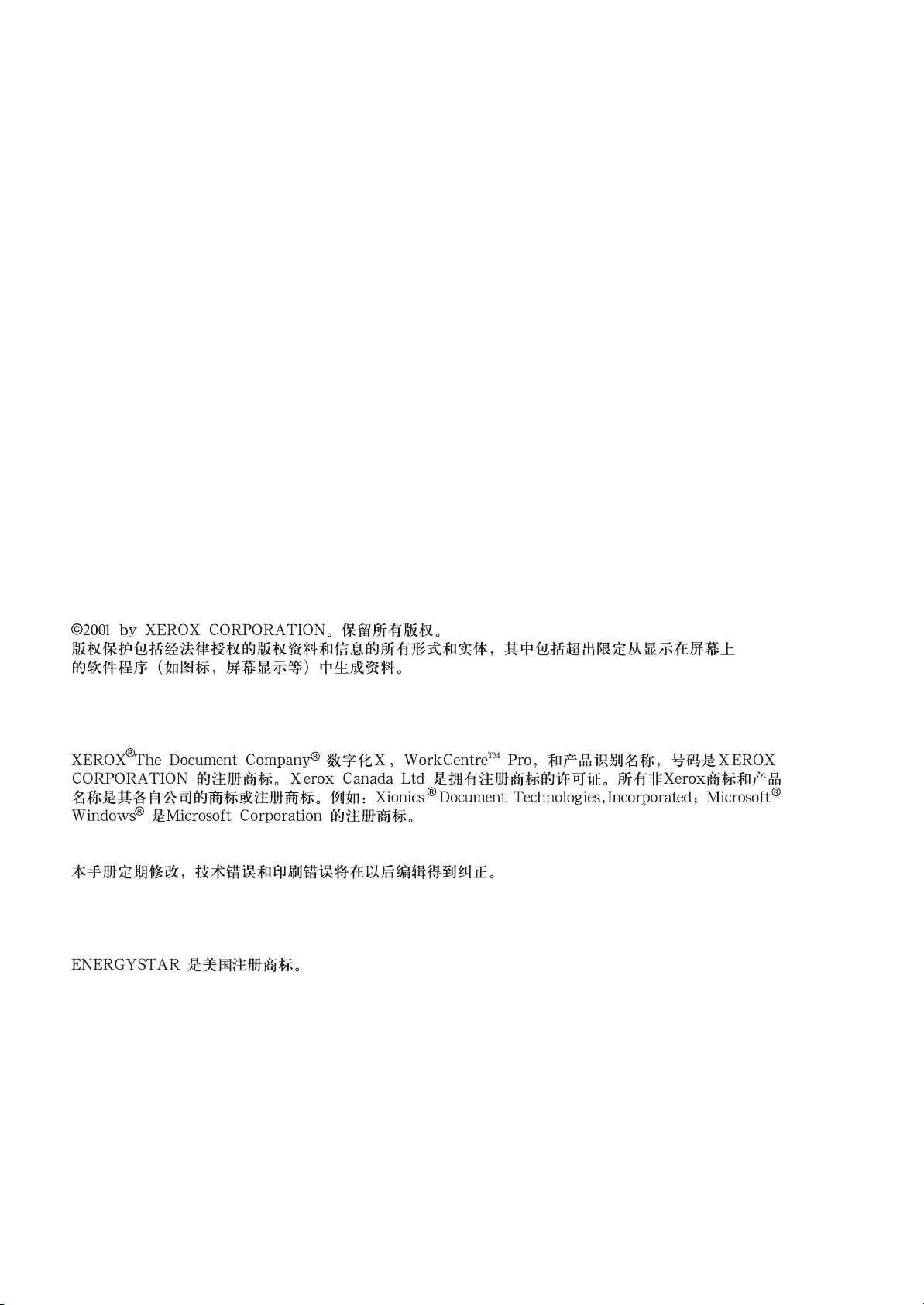
Page 3
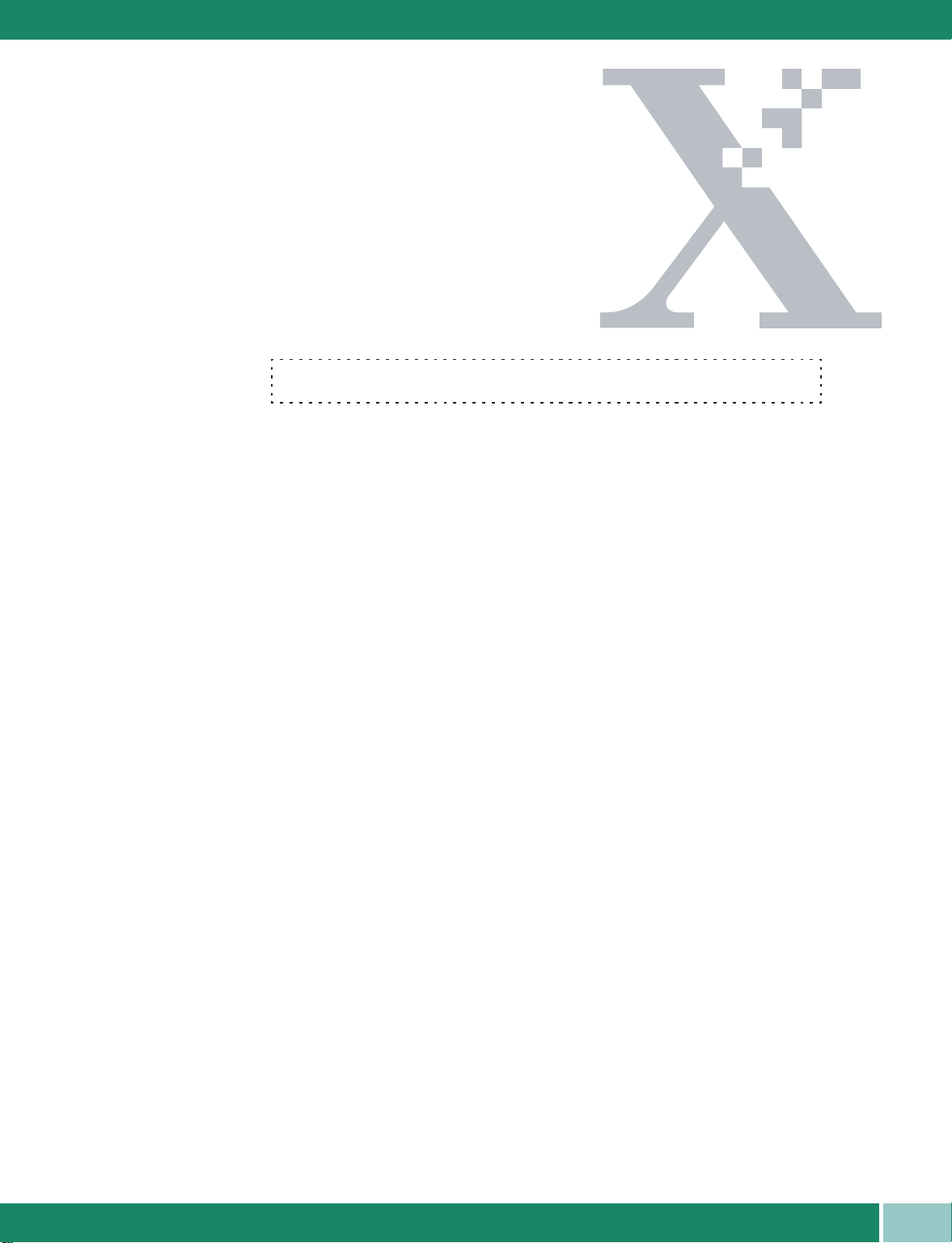
目录
用户手册
1.
介绍 1.1
关于本手册 1.1
2.
开始 2.1
介绍 2.1
前视 2.2
右视
后视/内视 2.3
内视 2.4
后视/内视 2.4
使用控制面板 2.5
加纸 2.9
使用旁路纸盘 2.11
编制 WorkCentre Pro 2.12
3.
打印机设置 3.1
介绍 3.1
连接 WorkCentre Pro与计算机 3.2
使用USB适配器连接 3.3
使用外接打印服务器(EPS) 3.4
使用网络接口卡(NIC) 3.5
4.
打印 4.1
介绍 4.1
打印作业管理 4.2
.....................................................
................................................
用户手册约定 1.1
.....................................................
.....................................................
控制部位和功能 2.1
.....................................................
.....................................................
.....................................................
.................................................
.....................................................
可编程性能 2.12
可编程性能表 2.13
.................................................
......................................................
......................................................
......................................................
使用在线帮助系统 4.2
............................................
..........................................
2.3
................................................
..............................................
...............................................
........................................
.............................................
............................................
..................................
...........................................
......................................
..........................................
...............................................
.........................................
用户手册
iii
Page 4
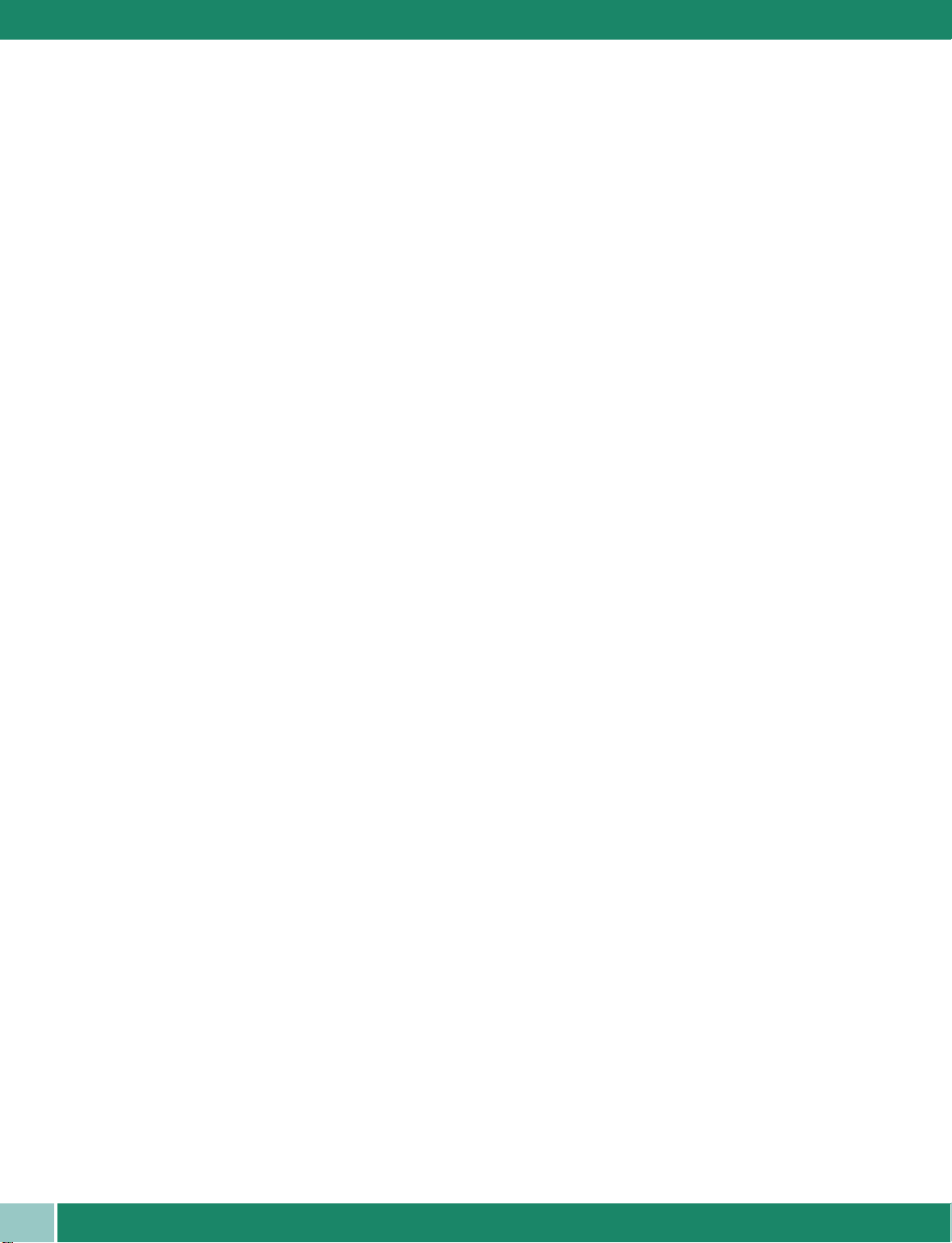
操作系统(OS)兼容性 4.3
性能有效性 4.4
5.
复印 5.1
使用原稿玻璃 5.1
制作副本
中断打印作业转至复印 5.2
复印装订原稿 5.2
手动双面复印 5.3
6.
寻找故障 6.1
排除故障 6.2
判别故障 6.2
故障代码标签 6.2
避免卡纸提示 6.2
故障代码渐进介绍
C代码 6.3
C1: 纸盒1和下纸路卡纸 6.3
C2: 纸盒2和下纸路卡纸 6.4
C3: 旁路纸盒纸张用完或卡纸 6.5
C4: 纸张卡在纸盒1和出口门之间 6.5
C5: 纸盒1内纸张用完 6.6
C6: 选购的纸盒2内纸张用完 6.6
C7: 纸盒1被打开 6.6
C8: 选购的纸盒2被打开 6.6
C9: 纸张卡在纸盒1和纸盒2之间 6.7
E代码 6.7
E1: 纸张没有全部到达输出盘 6.7
E5: 左侧门或前盖被打开或未妥善锁定 6.8
J代码 6.8
J3 6.8
J7: 需要更换鼓组件
J8 6.9
U代码
U1,U2,U3,U4,U5,U6,U7,U8和U9
复印机故障排除表 6.10
打印机故障排除表 6.12
7.
机器保养和维护 7.1
鼓组件和色粉瓶 7.1
不同使用层面下期望的色粉寿命 7.2
加粉 7.3
更换鼓组件
清洁 WorkCentre Pro 7.6
清洁原稿玻璃
空间要求
移动式 WorkCentre Pro 放置
固定式 WorkCentre Pro 放置
搬运 WorkCentre Pro
安装运输销
..................................................
.......................................................
...................................................
...................................................
..................................................
..................................................
..................................................
: 鼓组件插入不当或未装
: 装入机器中的鼓组件型号有误
..................................................
......................................................
.................................................
...................................................
...........................................
................................................
................................................
......................................
.............................................
.............................................
................................................
. ............................................
................................................
.............................................
....................................
....................................
................................
............................
......................................
.................................
.........................................
....................................
............................
................................
.........................
...................................
.................................
......................................
............................
............................
............................................
............................................
..............................................
..............................................
...............................
.........................................
............................................
...................................
..................................
.........................................
..............................................
5.1
6.3
6.8J1: 鼓组件内的色粉用完
6.9
6.9
6.9
7.5
7.6
7.7
7.8
7.9
7.10
7.10
iv
用户手册
Page 5

显示信息
查看总印数
印张
显示鼓组件寿命
测试打印 7.12
8.
通用信息和安全 8.1
通用信息 8.1
客户支持/维修 8.1
消耗材料 8.2
规格
纸张尺寸和方向
纸张
纸张规格
纸盒容量
专用纸张规格表
安全
批准和证明
欧洲法规
电磁达标
特别注意事项
激光安全
安全标准
这是非法的
...................................................
...............................................
...................................................
............................................
...................................................
..............................................
...................................................
............................................
.................................................
.......................................................
.......................................................
.......................................................
...............................................
................................................
................................................
...............................................
..................................................
................................................
...................................................
................................................
...................................................
................................................
..................................................
7.11
7.11
7.11
7.12
8.3
8.4
8.6
8.6
8.6
8.7
8.8
8.8
8.8
8.9
8.10
8.12
8.13
8.14
用户手册
v
Page 6
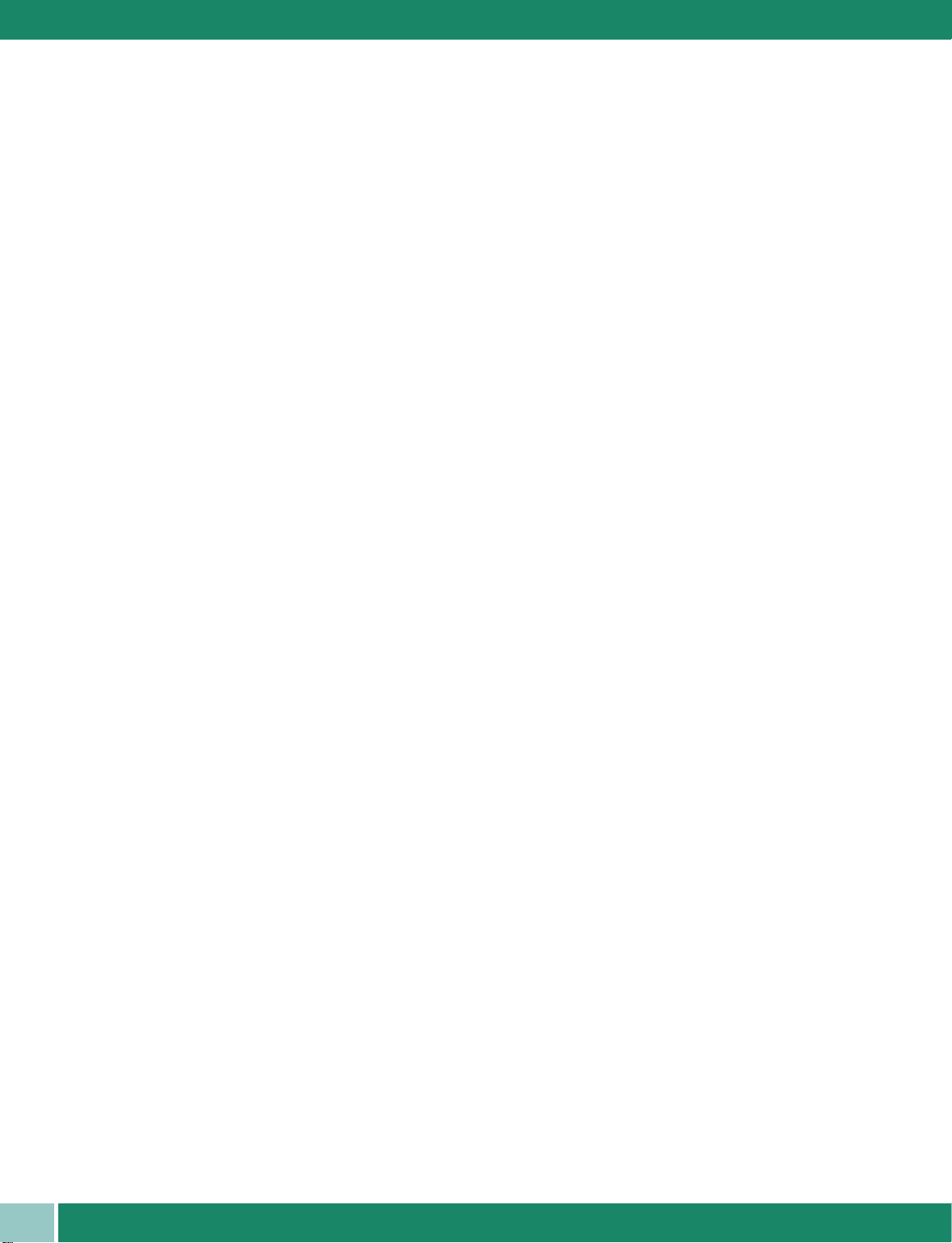
vi
用户手册
Page 7
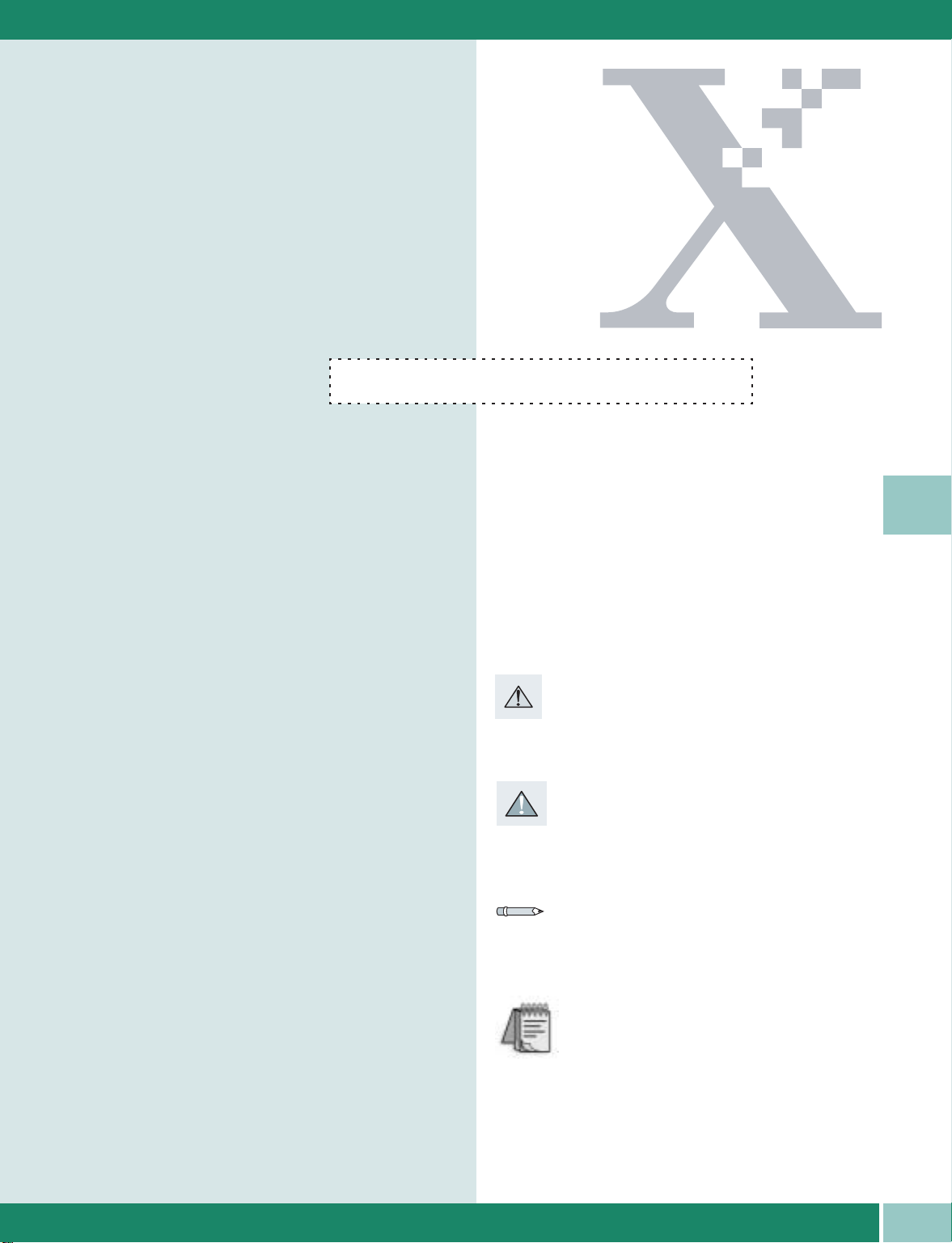
关于本手册
本手册包含操作和维护WorkCentre Pro 320/315
所需的所有信息。除本手册外,打印机驱动软件
包括在线帮助系统,当你生成文稿或有关打印机
操作方面的问题时,向你提供信息。
用户手册约定:
在此显示的约定在本手册中贯穿使用,向你警示
有助于正确和安全地操作机器的信息。
第一章
当心:向你警示那些可能造成WorkCentre Pro
受损的操作。
警告:向你警示那些造成严重人身伤害的操作。
介绍
1
注意:显示与主题相关的附加信息。
提示:提供帮助你更深了解WorkCentre Pro
的建议。
用户手册
1.1
Page 8
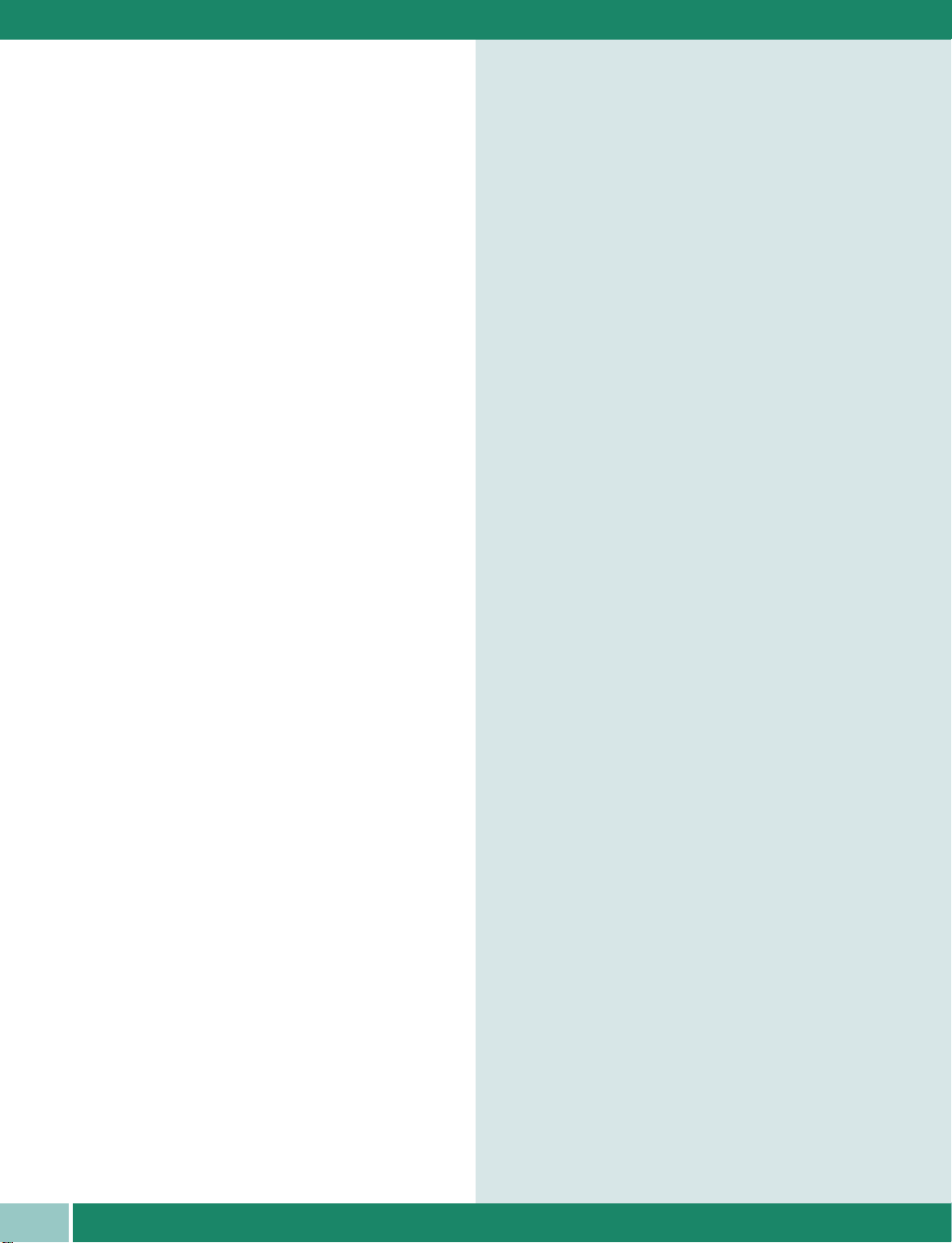
1.2
用户手册
Page 9
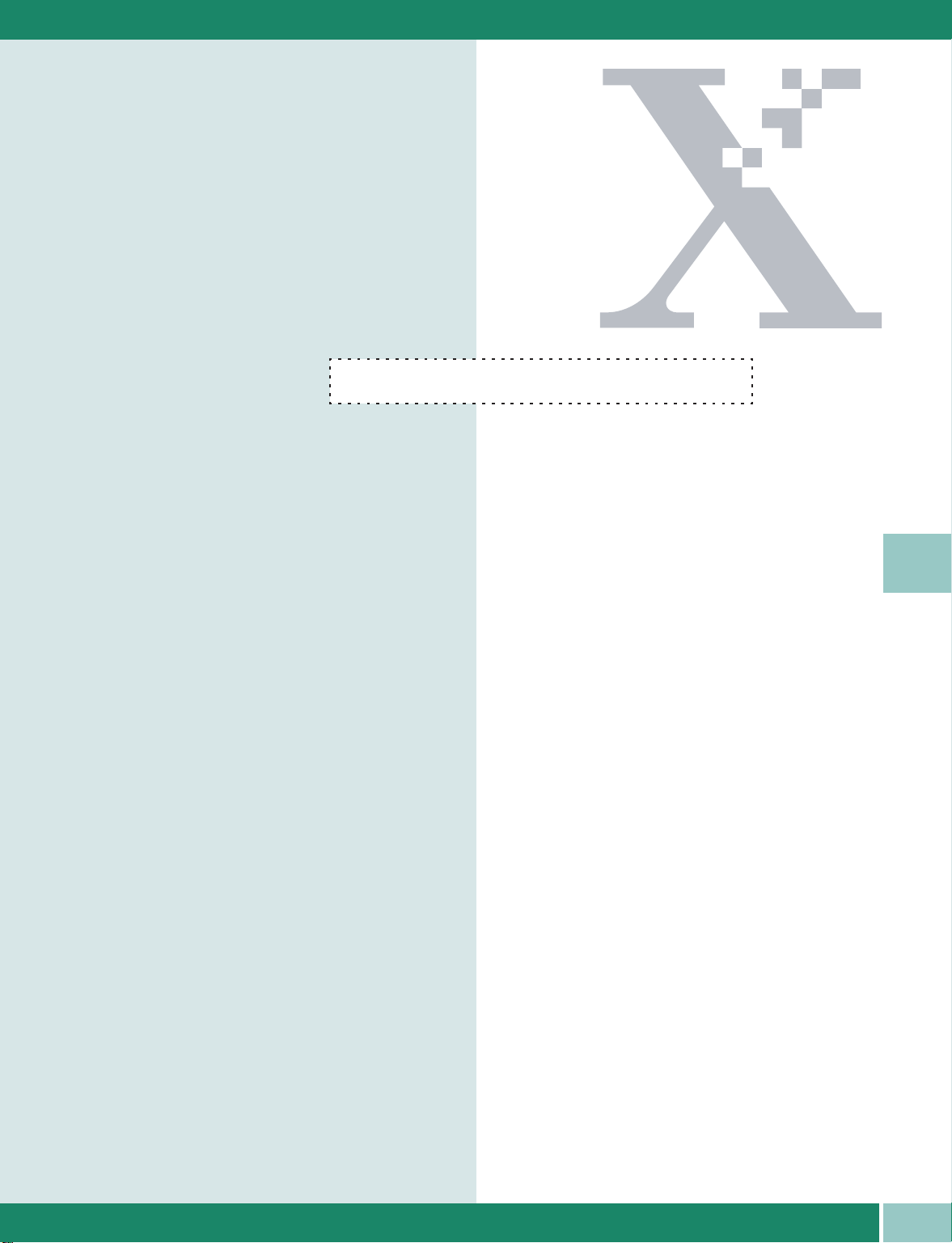
介绍
本手册提供WorkCentre Pro 320/315 参考资料
第二章
开始
控制部位和功能
为熟悉WorkCentre Pro 320/315,花一点时间回
顾一下以下各页中显示的主要部件和它们的位置。
2
用户手册
2.1
Page 10
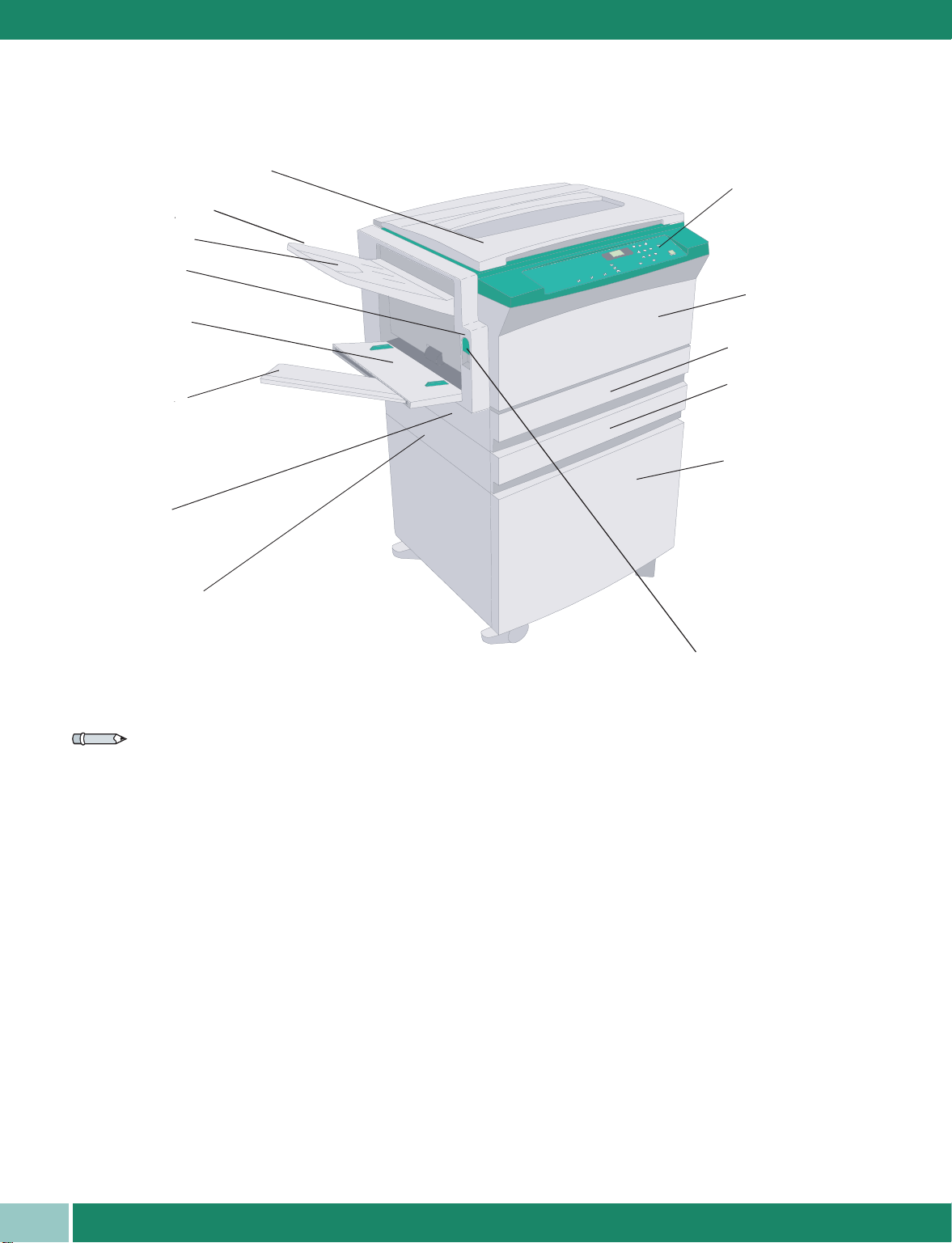
前视
前视
侧面输出盘
大介质伸展板
左侧门
旁路纸盘
托纸伸展板
左下侧门1
左下侧门2
原稿盖
控制面板
前盖
纸盒1
纸盒2
(选购)
工作台(选购)
注:根据所选的选购性能,你的机器看上去可能与上图稍有不同。
绿色闩锁
2.2
用户手册
Page 11
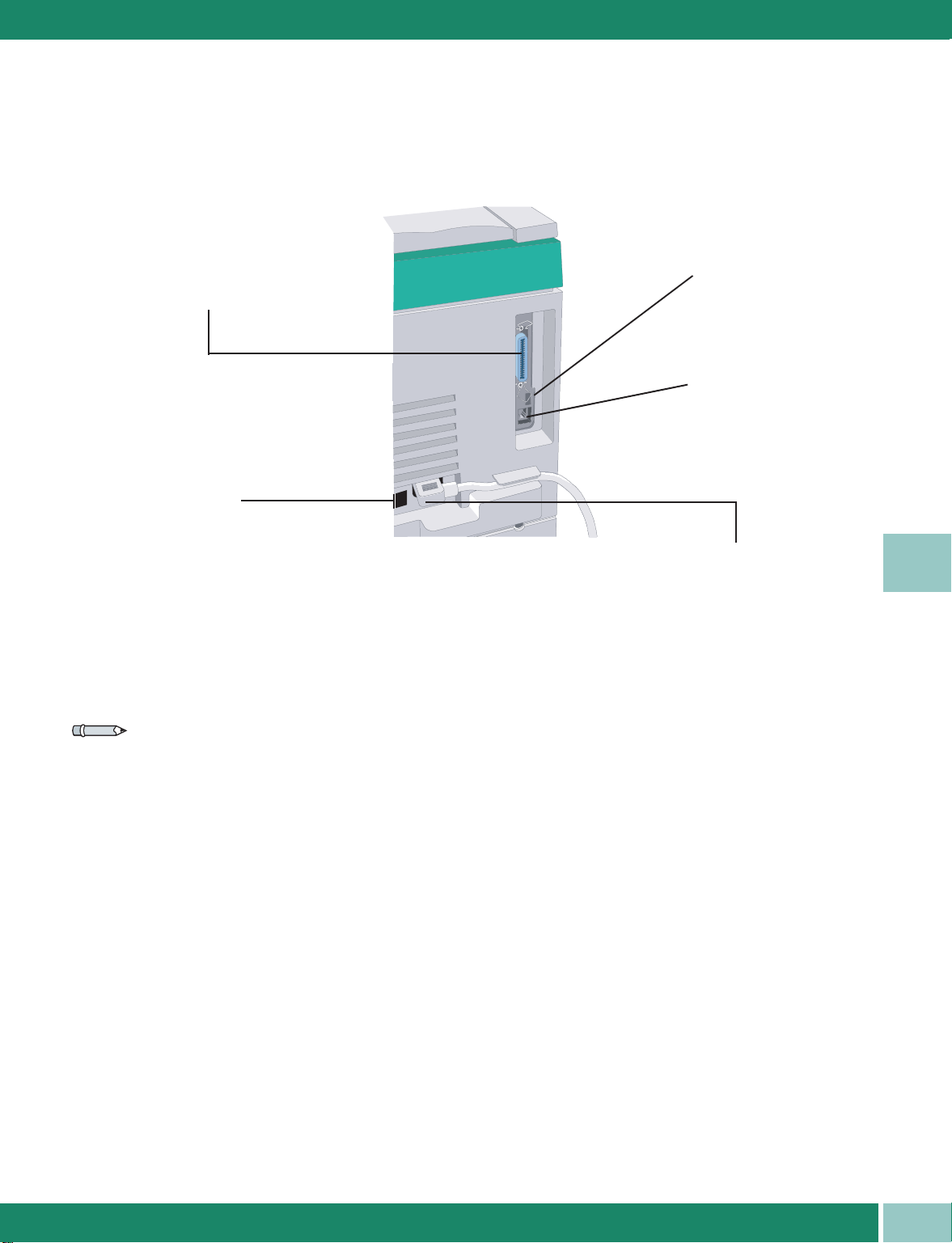
右视
右视
USB接插件
(选购)*
PC并行电缆
接插件
或
NIC接插件
(选购)*
电源On/Off开关
* 由Xerox维修技术人员安装
O
注意:根据所选的选购性能,你的机器看上去可能与上图稍有不同。
电源线接插件
2
用户手册
2.3
Page 12

内视
绿色把手
(提起以清理卡纸)
左侧门
内视
原稿盖
色粉开口
鼓组件
左下侧门1
Rear View / Inside View
前盖
左下侧门2
2.4
用户手册
Page 13
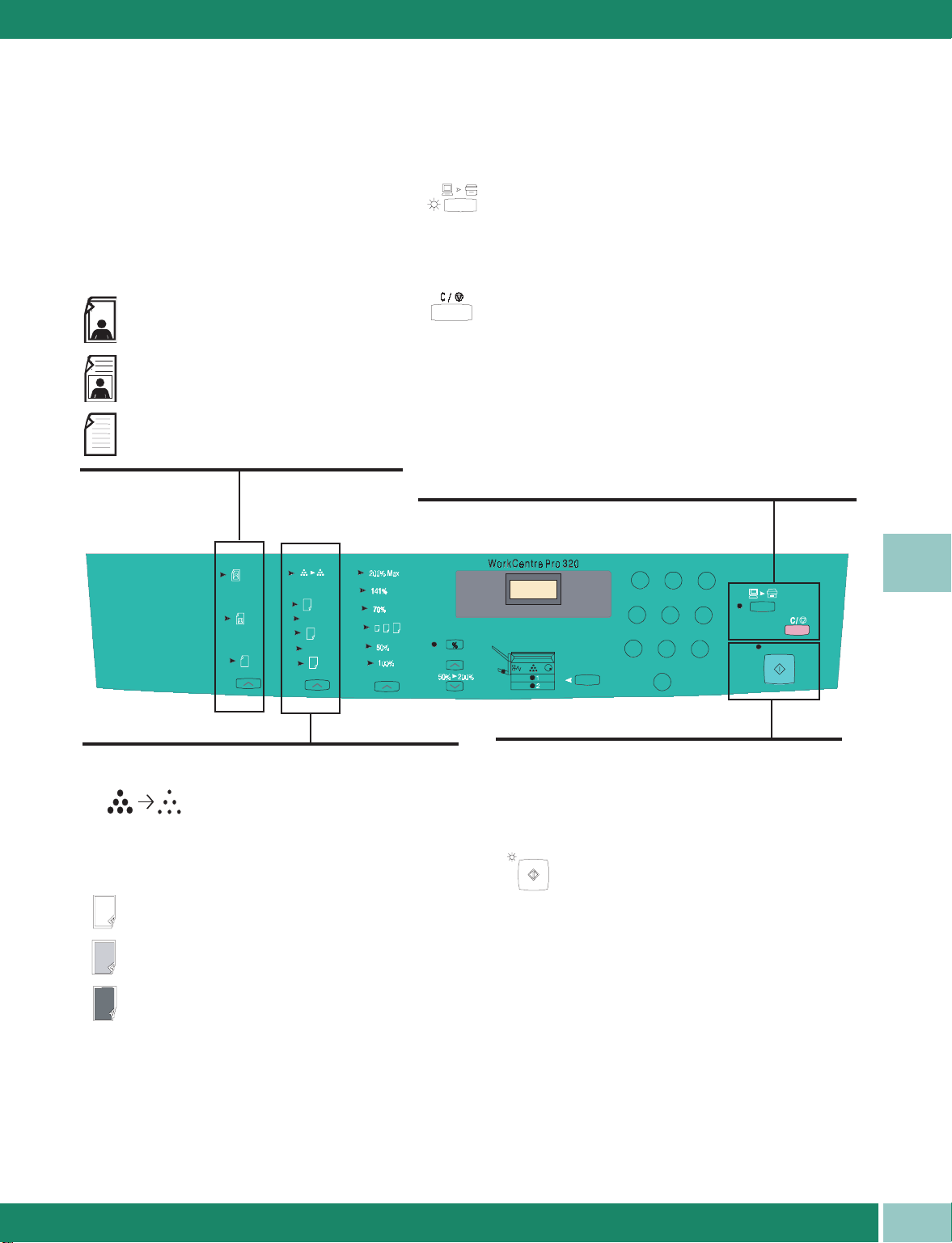
使用控制面板
原稿类型
照片(Photo)
选择照片模式以在原稿玻璃上复制照片
原稿。
混合(Mixed)
选择混合模式以复制含有文本、照片和
图形的原稿。
文本(Text)(缺省设置)
选择文本模式以复制只包含文本的原稿。
使用控制面板
打印暂停/恢复
暂停打印作业,运行复印作业。
灯灭:复印模式,打印作业将被保留。
灯闪:从PC接收打印数据。
灯亮:准备接收打印作业。
停止/清除
如果机器闲置,按一次以清除所选的数量,如
果未选择数量,机器回到缺省设置,如果机器
正在复印:
按一次:停止复印作业。
按两次:清除所选数量并回到缺省数量。
按三次:清除所有作业设置并使机器回到缺省
值。
复印质量
最浅
正常
(缺省)
最深
色粉节省
选择色粉节省以节约色粉并生成适用于
草稿的输出。
复印对比度
选择复印对比度以产生比原稿浅或深的
副本。五个指示灯中的一个点亮,代表
所选的复印对比度设置。
2
复印
欲开始复印,按下复印键,当机器正在打印
一项作业按下复印键会引起机器中断并暂停
打印作业,转而开始复印下一项复印作业。
复印作业结束之后恢复打印。
准备复印指示灯
当复印钮左侧的绿灯亮时(不闪烁),机器处
于等待模式,灯闪烁表示机器正在预热。
用户手册
2.5
Page 14
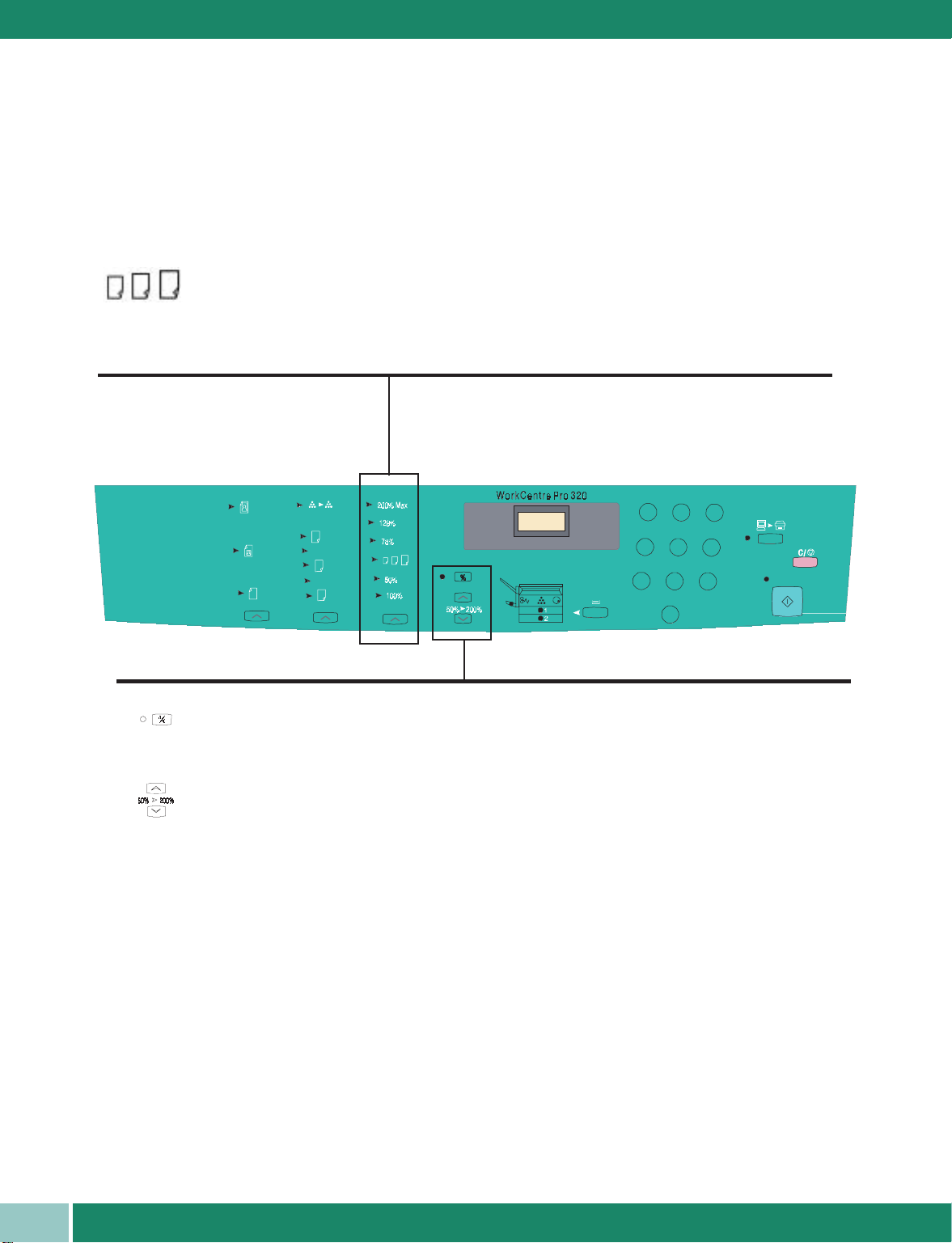
缩小/放大设置(公制)
使用控制面板
200% 最大
141%
70%
50%
100%
将原稿放大200%。
将A5原稿放大到A4纸上。
将A3原稿缩小到A4纸上。
82为预先编程的%。该设置能被改变至50和200之间的任何一个%。更多这方面的信息参考本
手册中的“制定WorkCentre Pro”这部分。
将原稿缩小50%。
将倍率恢复到100%。
百分比(%)钮用于当前缩小/放大设置和所选数量之间的显示切换,按下此钮不影响两者的数
量,当按钮左侧的灯点亮时,缩小/放大设置被显示。
按向下和向上钮,以1%增量选择缩小/放大比率。
2.6
用户手册
Page 15
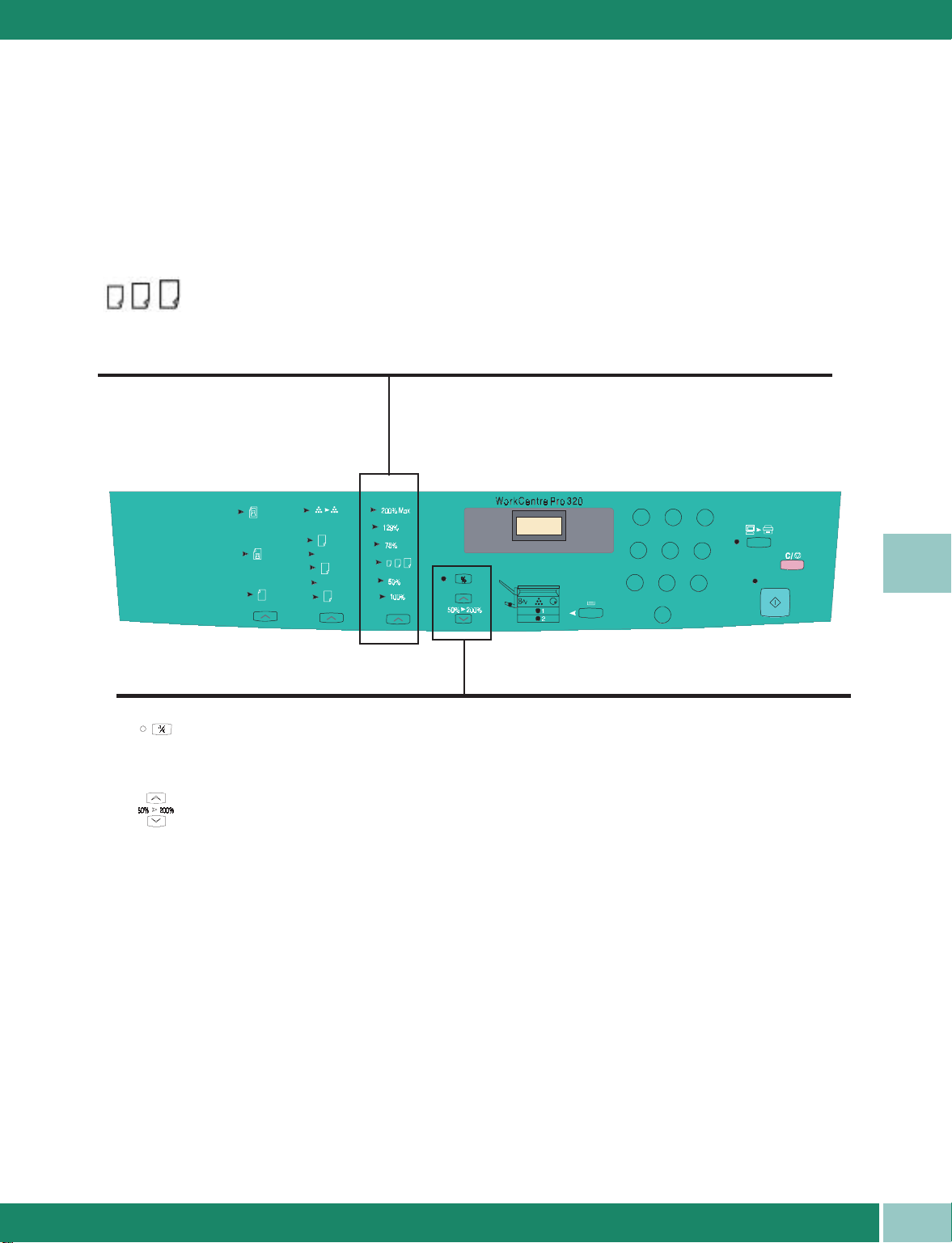
缩小/放大设置(英制)
使用控制面板
200% 最大
129%
78%
50%
100%
将原稿放大200%。
将5.5"x8.5"原稿放大到8.5"x11"纸上。
将11"x17"原稿缩小到8.5"x11"纸上。
64%为预先编程的%。该设置能被改变至50和200之间的任何一个%。更多这方面的信息参考
本手册中的“制定WorkCentre Pro”部分。
将原稿缩小50%。
将倍率恢复到100%。
2
百分比(%)钮用于当前缩小/放大设置和所选数量之间的显示切换,按下此钮不影响两者的
数量,当按钮左侧的灯点亮时,缩小/放大设置被显示。
按向下和向上钮,以1%增量选择缩小/放大比率。
用户手册
2.7
Page 16
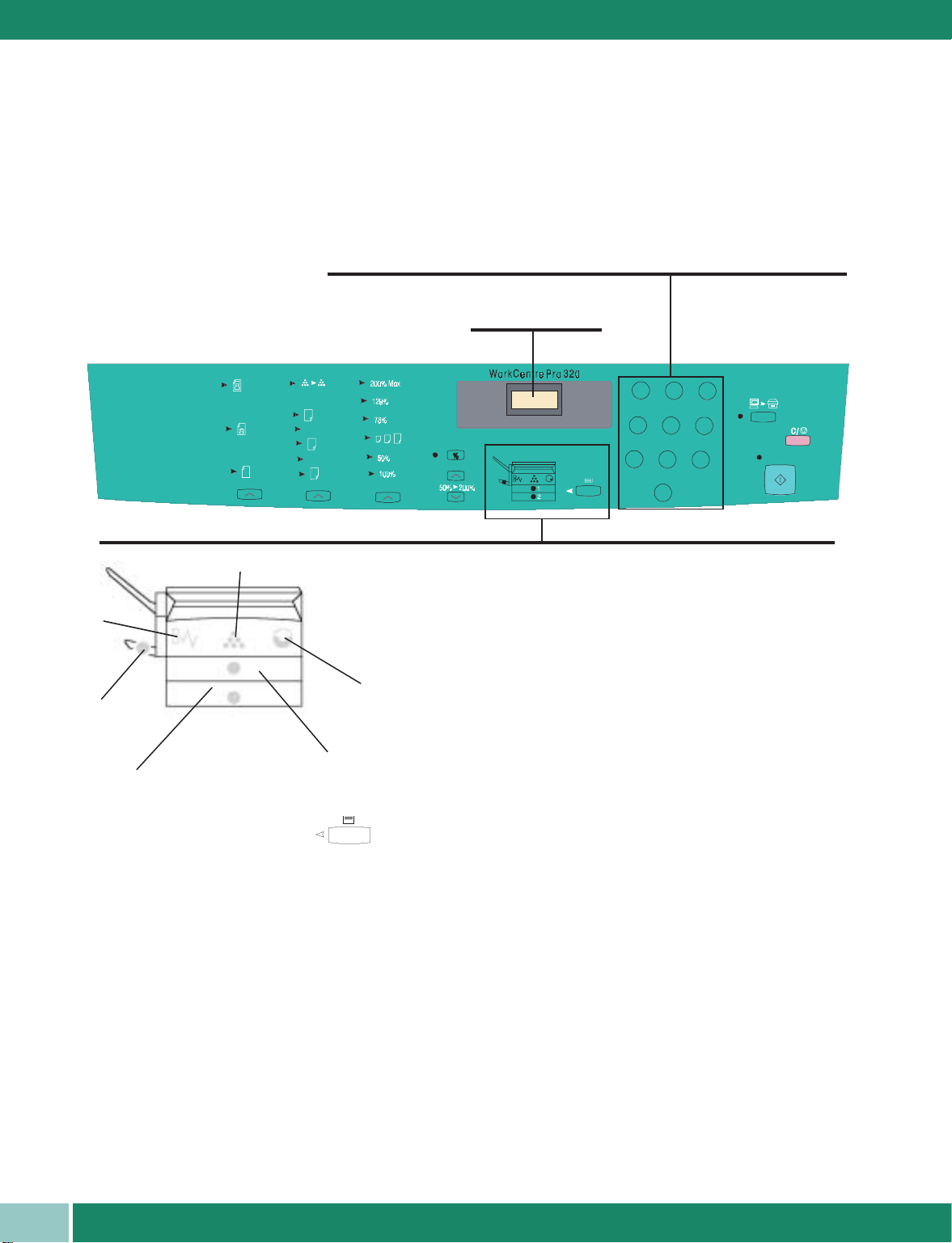
使用控制面板
数量选择器
选择你希望制作的副本数量(缺省值=1,最大=100),
你的选择显示在信息显示窗中。
信息显示窗
卡纸指示器
旁路纸盘
指示器
纸盘2被选(常亮)
纸用完(闪烁)
色粉不足(马上加粉)
纸盘1
纸用完(闪烁)
机器示意/模拟图
指示灯点亮或闪烁,让你知道有什么被选择,或当需要你执行某些
维护措施时,如加纸或清除卡纸,详细介绍参见故障部分。
鼓组件接近寿命终点
被选(常亮)
纸盘选择钮
选择包括你要用来制作副本的纸盒1,选购的纸盒2或旁路纸盘。
2.8
用户手册
Page 17
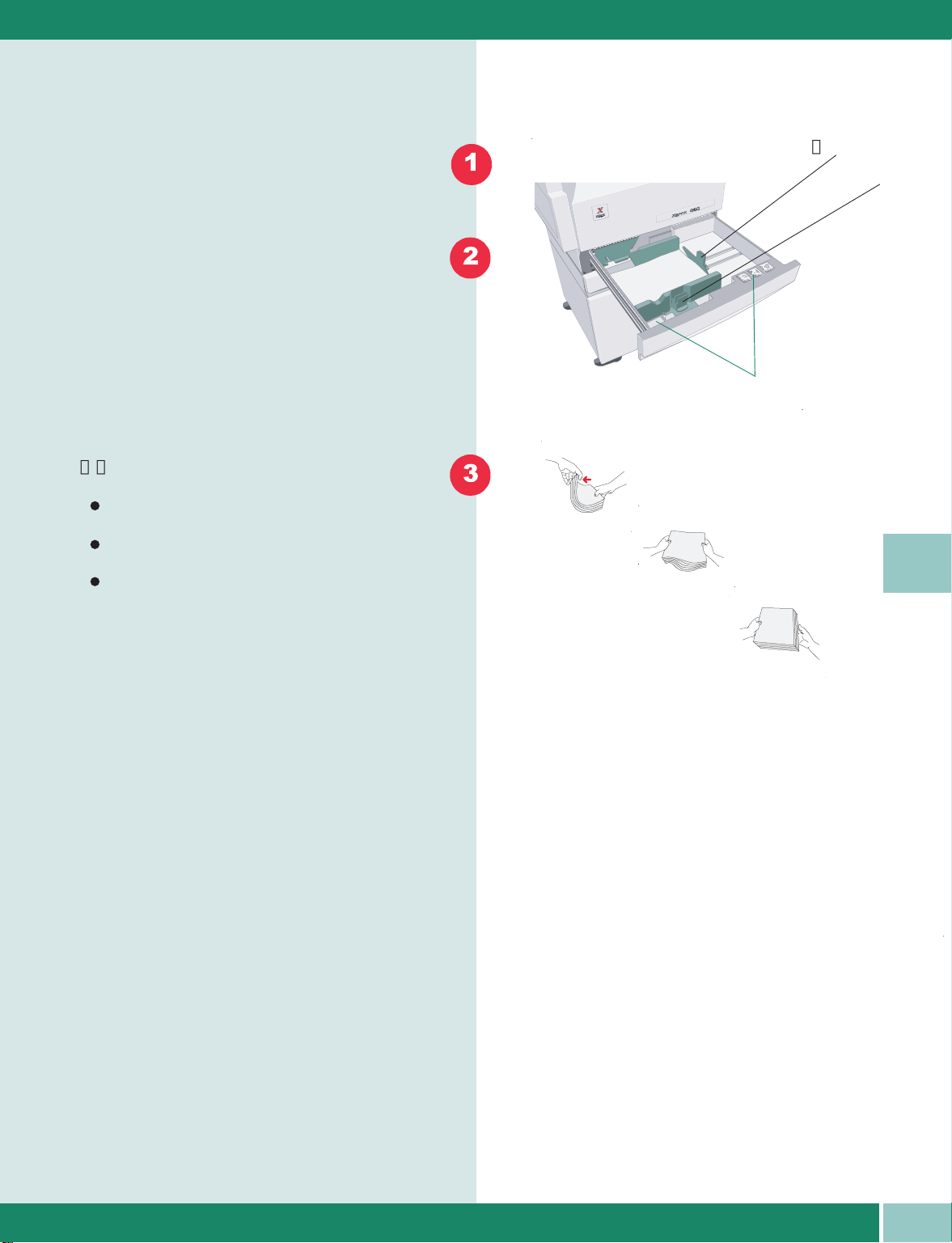
加纸
加纸
打开期望的纸盒,顶盒为纸盒1,底盒为选购
的纸盒2。
捏紧以释放前导板和侧导板,将它们向外滑
至最外侧。
将纸张放入纸盘之前先展开它,参照纸盘
标签上的展开和放置介绍。
将纸张折成“L”形并捏住顶端,如(A)
所示。
用两只手抓紧并展开纸张以使其产生
“拱起”效果。
左手继续捏紧,放开右手拇指。
如果程序执行正确,纸张将形成平行四边形。
1
2
3
侧导板
前导板
纸张放置标签
A
B
2
C
用户手册
2.9
Page 18
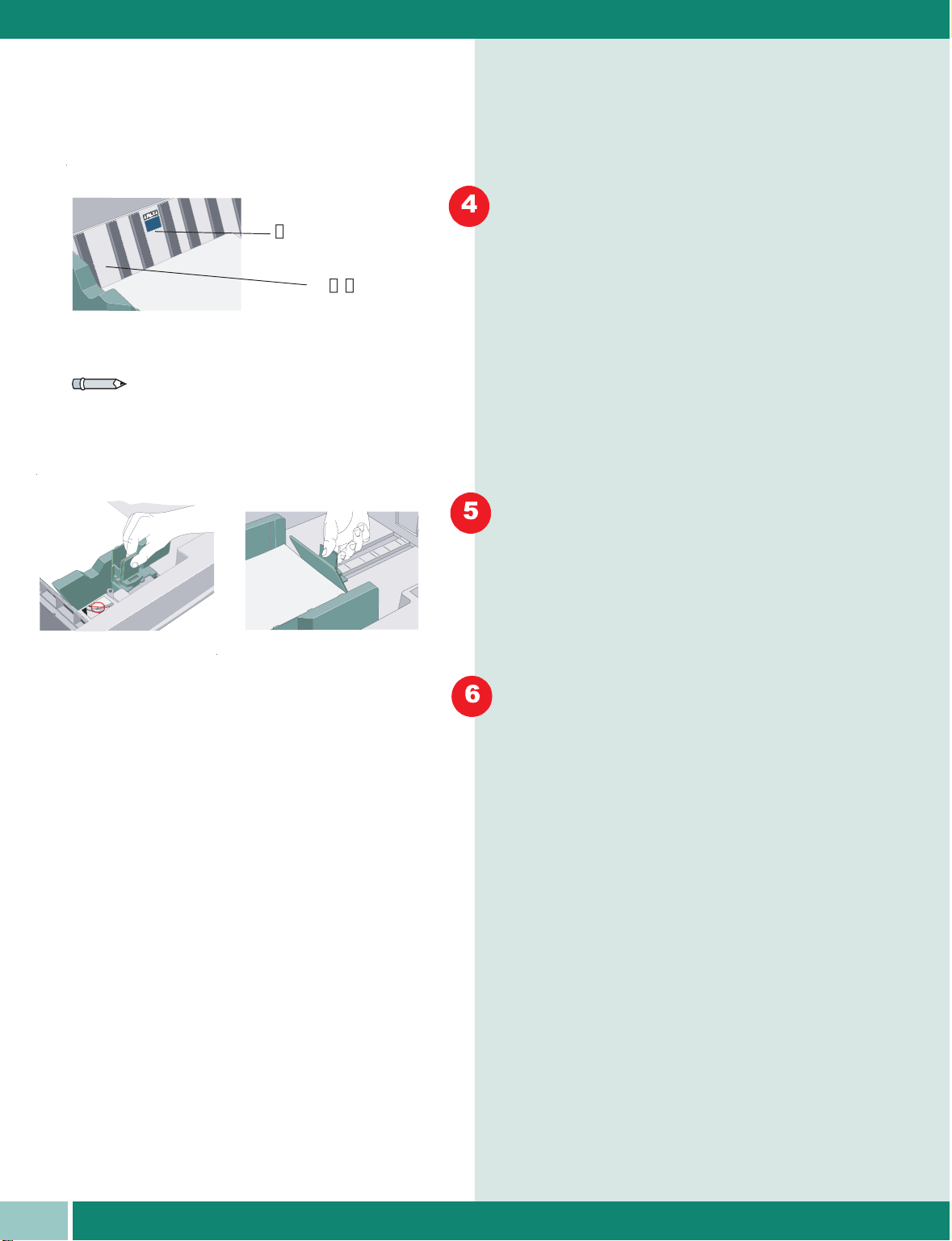
加纸
最大容量线
纸盒坡道
注意:不要将纸张推成斜面(如纸盘标签
上所示)。
4
5
将纸张放入盒中并使其边沿靠紧左侧,所加纸
张不要超出最大容量线。
纸盒1和选购的纸盒2最多可容纳500张80g/m
标准纸张。
调节前导板和侧导板以使它们接触纸张。
2
6
关上纸盒。
2.10
用户手册
Page 19
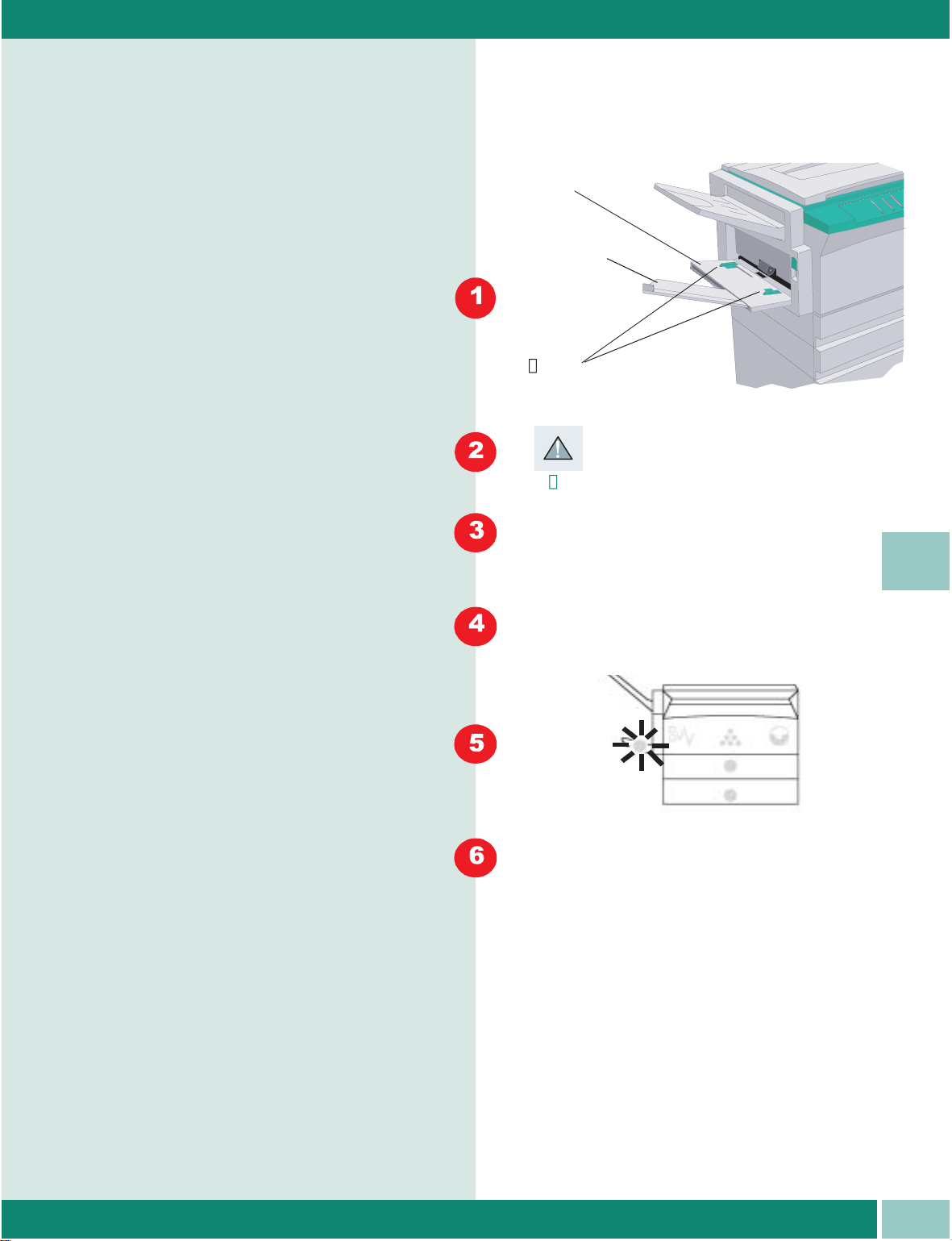
使用旁路纸盘
用特殊媒介或当前未放置在机器中的纸张上制作副本
或打印时应放在旁路纸盘中。
标签纸和透明片应从旁路纸盘输送。
如果你在使用透明片时遇到静电,取出成堆透明片,
每次一张一张输送。
使用旁路纸盘
旁路纸盘
托纸伸展板
放下位于机器左侧的旁路纸盘。
如果你有一长纸要输送,拉开托纸伸展板。
根据盘上的尺寸指示,调节导纸板到正确的纸张尺寸。
将纸张沿导纸板插入,直到其停止,放置纸张不要超
出旁路纸盘的最大容量。(旁路纸盘最多可容纳50张
2
80g/m
在控制面板上按下纸盘选择钮,直到机器示意图上的
旁路纸盘符号点亮。
标准纸张)
1
导纸板
2
。
警告:不要尝试使托纸伸展板扩大到45 以上。
3
2
4
5
选择期望的性能,按下复印键制作副本。
6
用户手册
2.11
Page 20
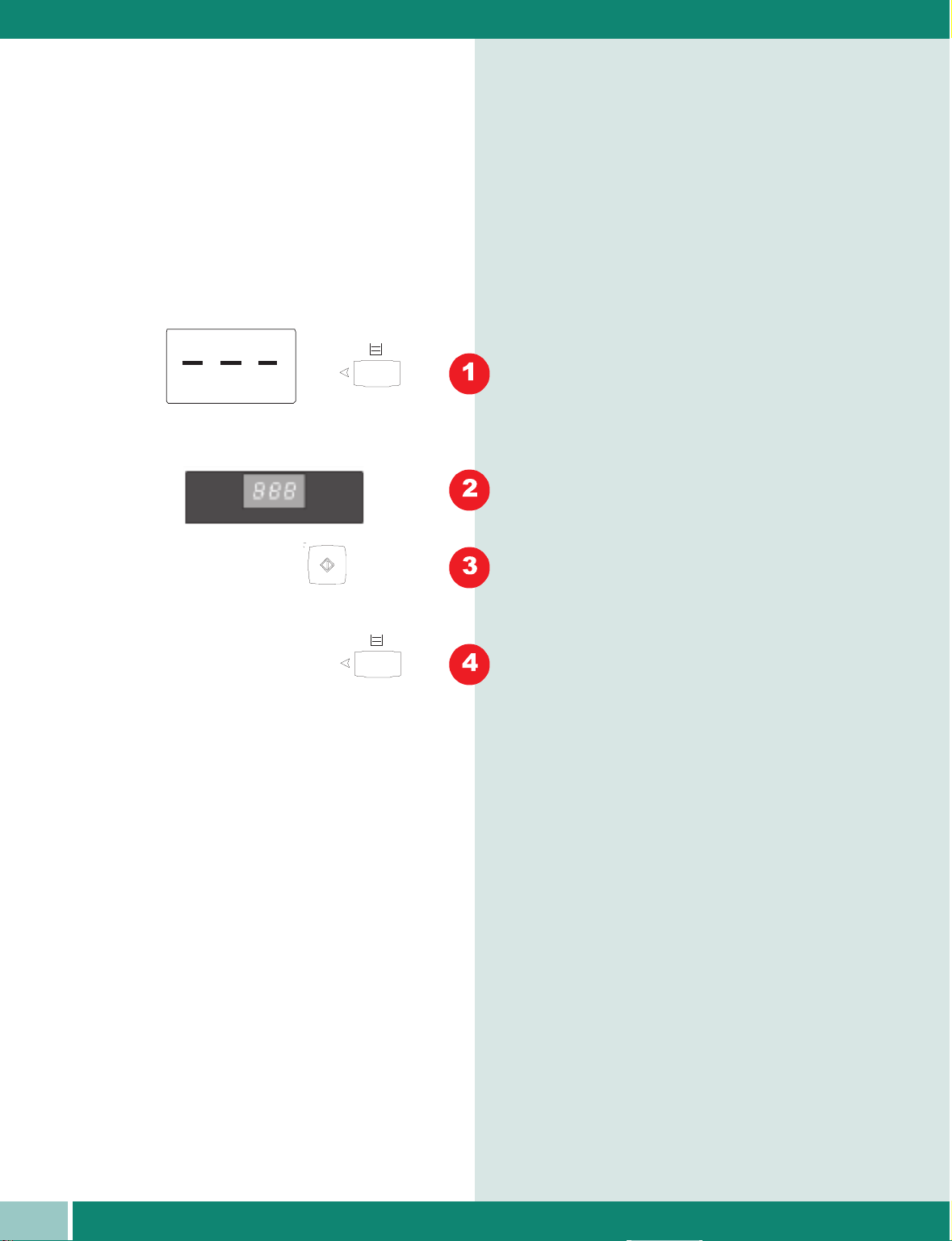
编制WorkCentre Pro
编制WorkCentre Pro
WorkCentre Pro包含缺省设置,如果这些设置不
能满足你的需求,你可以改变它们。
运用下页可编程性能表编制WorkCentre Pro以满
足你特殊打印和复印的需要。
可编程性能
1
2
3
4
首先,按住纸盘选择钮直到三条短划线显现在信
息显示窗中,机器示意图中的灯闪烁,机器现在
处于编程模式,控制面板上其它所有灯均将熄灭。
输入你要修改的程序号码,而后按复印键,当前
选项号码将在信息显示窗中闪烁。
输入期望的选项号码,而后按复印键储存新的设置。
按纸盘选择钮退出编程模式。
2.12
用户手册
Page 21
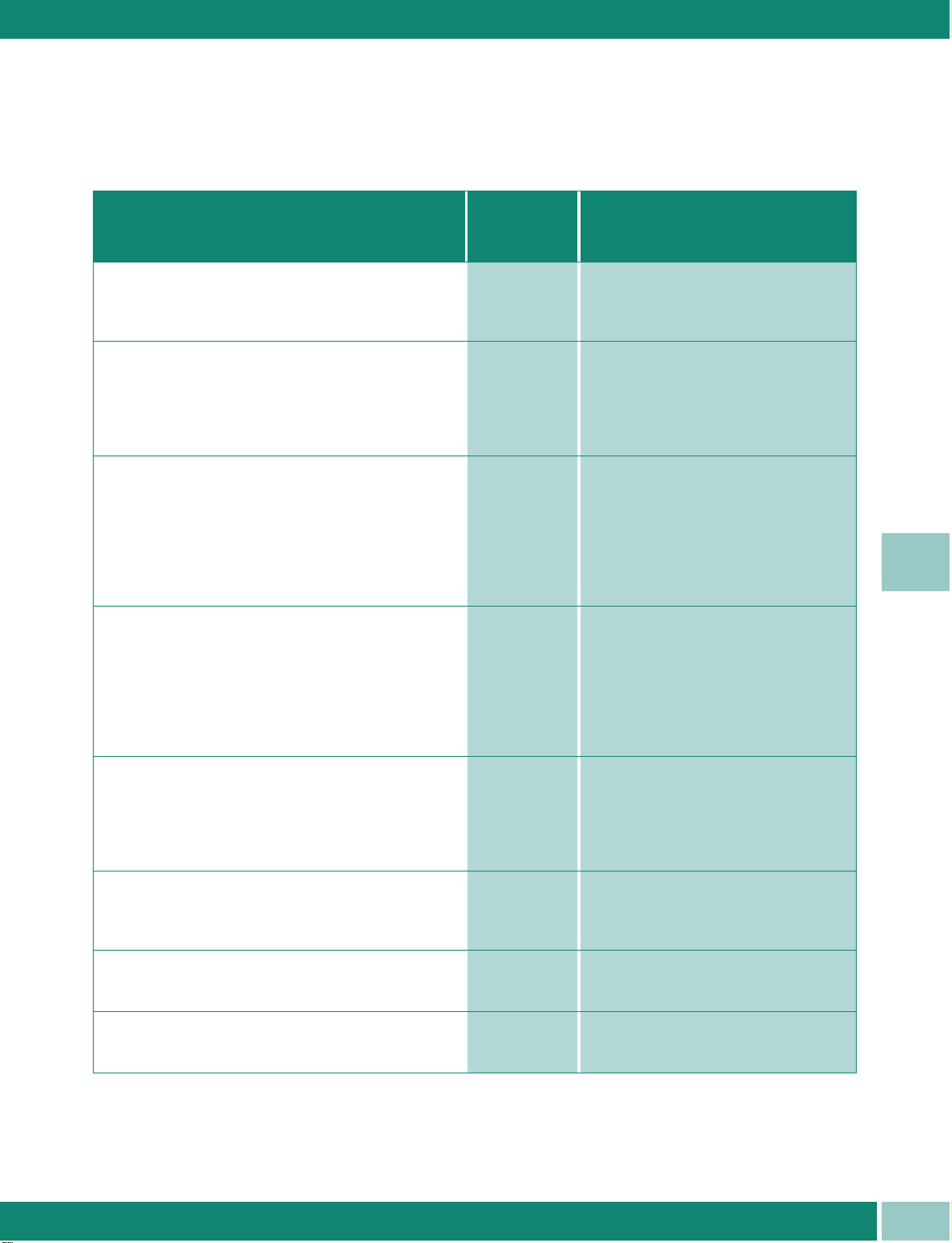
可编程性能表
编制WorkCentre Pro
程序
优先纸盒:设置缺省纸盒。 10 1 = 纸盒1(缺省设置)
超时自动清除:复印作业结束之后,机器维持控
制面板的设置,在此处编制的时间周期过去之后,
WorkCentre Pro恢复到缺省设置。
超时低功率节电:当机器已闲置在此设置的时间
周期时,减小功率消耗。
在低功率模式中,除信息显示窗中的两条短划线
外,控制面板上的灯均熄灭,此性能超越节电模
式(程序号码13)。
超时节电:当机器已闲置了在此设置的时间周期
之后,最大限度减小功耗。
在节电模式中,复印键左侧的灯熄灭,信息显示
器中显示“1”,触摸控制面板上任一按钮以使机
器恢复到准备模式。
程序
号码
2 = 纸盒2(选购)
3 = 旁路纸盘
11 0 = Off
1 = 20秒
2 = 30秒
3 = 60秒(缺省设置)
4 = 90秒
12 0 = Off(缺省设置)
1 = 5分钟
2 = 20分钟
3 = 60分钟
4 = 120分钟
5 = 240分钟
13 0 = 5分钟
1 = 20分钟
2 = 60分钟
3 = 120分钟
4 = 240分钟
选项号码和选项
2
缺省设置R/E%:设置控制面板上预置R/E%中选
择放大/缩小百分比。
原稿类型 15 1 = 文本模式(缺省设置)
R/E模式公制与英制:设定英制或公制优先作为缺省。
消除背景:自动去除有色原稿中的背景色。
14 从50至200中输入一个值
82% =公制机器缺省设置
64% =英制机器缺省设置
2 = 混合模式
3 = 照片模式
16 1 = 英制(115V缺省设置)
2 = 公制(220V缺省设置)
17 0 = off(缺省设置)
1 = on
用户手册
2.13
Page 22
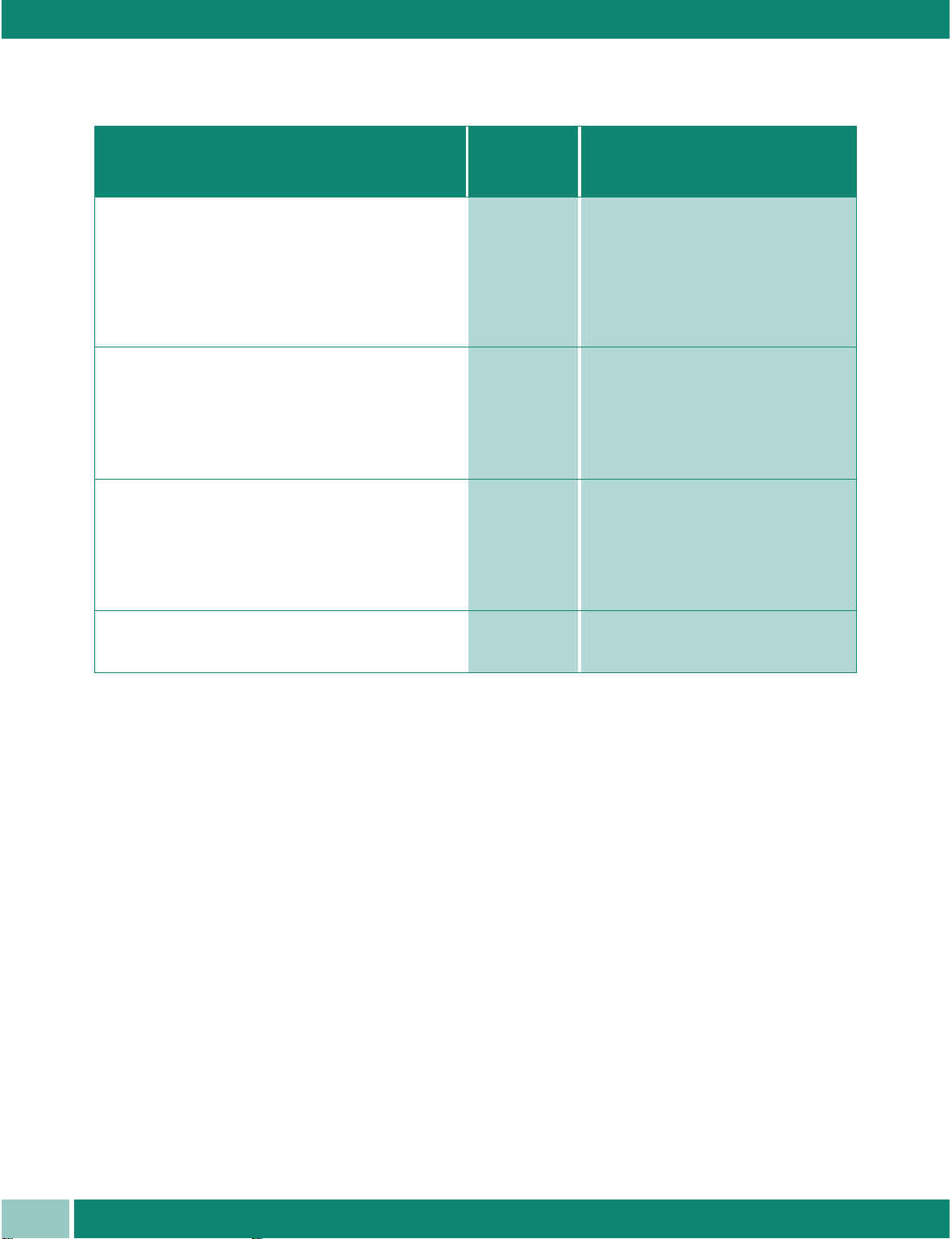
编制WorkCentre Pro
程序
超时打印:复印作业已结束之后使机器完成中
断的打印作业。
对比度水平 19 0 = 较深
缩小/放大缺省 20 0 = 100%(缺省设置)
程序
号码
18 0 = off(维持离线)
1 = 0秒(缺省设置)
2 = 30秒
3 = 60秒
4 = 90秒
5 = 120秒
6 = 180秒
1 = 最深
2 = 正常(缺省设置)
3 = 较浅
4 = 最浅
5 = 节省色粉
1 = 50%
2 = 82%(64%英制)
3 = 70%(78%英制)
4 = 141%(129%英制)
5 = 200%
选项号码和选项
自动纸盒转换 21 0 = Off(缺省设置)
1 = On
2.14
用户手册
Page 23
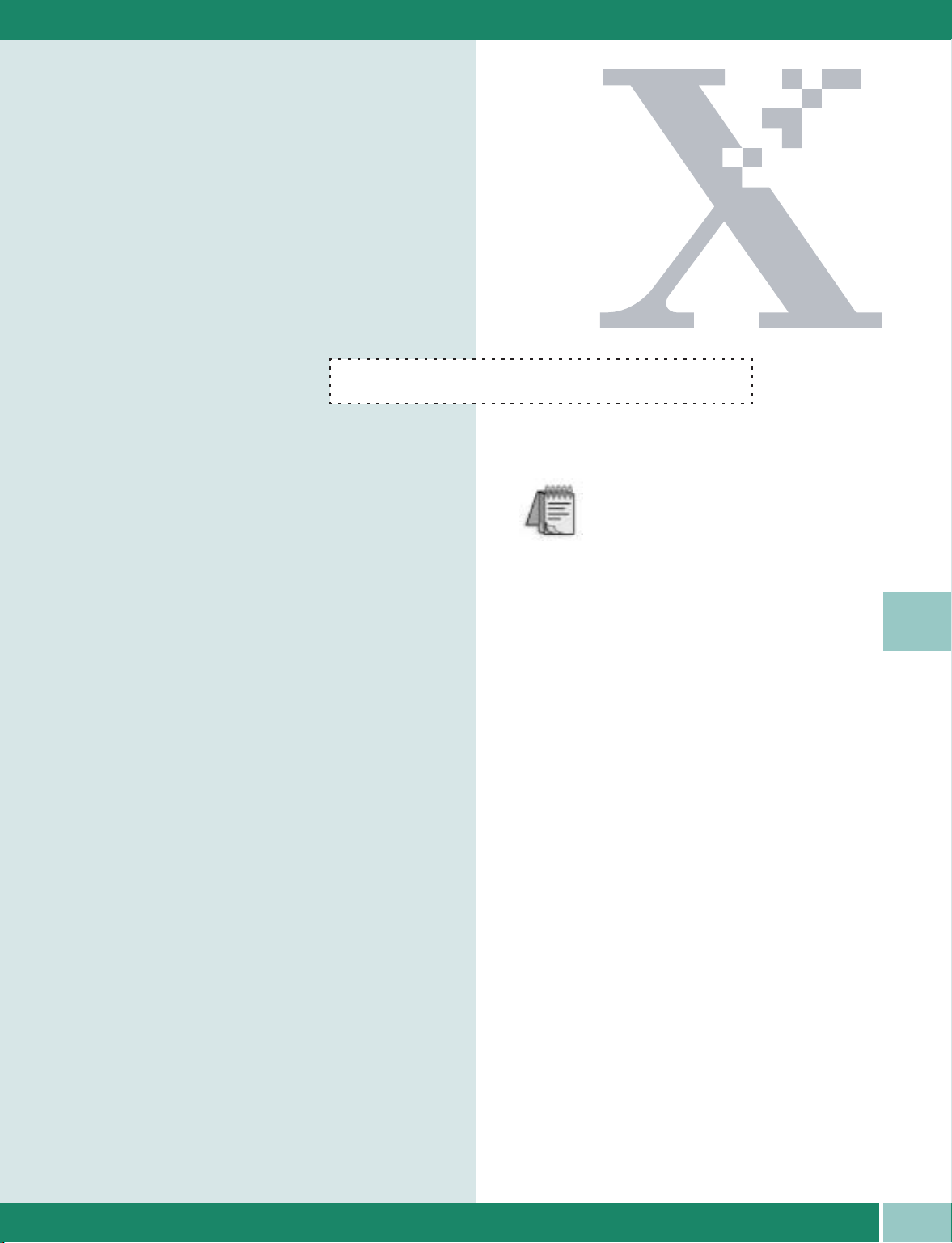
介绍
第三章
打印机设置
下列程序将描述WorkCentre Pro与计算机或网络相
连接所需的一般步骤。
提示:要在同一台机器上打印的多
用户一般应连接到网络上,直接连
接主要用于单用户。
3
用户手册
3.1
Page 24

连接WorkCentre Pro与计算机
注意:如果你打算将WorkCentre Pro直接连
接到你的计算机,你必须采用标准的36针IEEE
-1284并行双向接口电缆,该电缆包括在你的
WorkCentre Pro中。
连接WorkCentre Pro 与你的计算机
对于选购的扩展连接(CentreDirect,USB或网络接口
板),在必要时参考连接安装说明。
关闭机器电源
1
当心:开始连接之前务必关闭电源。
打印机电缆 并行端口
将打印机电缆与机器后部的打印机并行端口相连接
2
并用线夹固定。
3
将打印机电缆的另一端与你计算机的并行端口连接。
接通WorkCentre Pro电源。
4
插入打印机驱动CD—ROM,按照屏幕上的提示安装
5
打印机驱动软件。
进行测试打印。
6
3.2
注意:如果插入打印驱动CD-ROM后,打印
驱动没有自动启动,执行下列步骤:
a. 选择开始,执行。
b. 输入下列命令:drive:\Setup32.exe(在你
的CD-ROM上执行)。
c. 点击OK。
d. 在第一个屏幕,选择专用的语言。
e. 菜单装载后,选择安装软件和打印驱动程
序。
f. 选择安装 WorkCentre 320/315 打印驱
动程序。
用户手册
Page 25

使用USB适配器连接
使用USB适配器连接
需要由维修代表/技术员来进行选购的USB连接,
一旦USB连接完成,打印机即准备被连接。
关闭机器电源
将USB电缆与位于机器右侧的USB端口相连。
将USB电缆的另一端与计算机的USB适配器端口
相连。
当心:开始连接之前务必关闭电源。
1
2
3
注意:有关正确的配置要求参见安装CD上
的USB安装说明。
USB端口
3
接通WorkCentre Pro电源。
插入打印机驱动CD—ROM并按照屏幕上的提示
安装打印机驱动软件。
4
5
注意:如果插入打印驱动CD-ROM后,打印
驱动没有自动启动,执行下列步骤:
a. 选择开始,执行。
b. 输入下列命令:drive:\Setup32.exe(在你
的CD-ROM上执行)。
c. 点击OK。
d. 在第一个屏幕,选择专用的语言。
e. 菜单装载后,选择安装软件和打印驱动程
序。
f. 选择安装 WorkCentre 320/315 打印驱
动程序。
用户手册
3.3
Page 26

使用外接打印服务器(EPS)
使用EPS适配器
当心:开始连接之前务必关闭电源。
注意:如果你的打印服务器有电源开关,则在电源
已被连接之后再接通电源。
注意:对于将使用 WorkCentre Pro 作为网络打印
机的PC,务必在WorkCentre Pro PCL属性
窗口的“Ports”标签中选择到打印服务器设
备的网络路径。
利用一精巧的外接打印服务器(CentreDirect EPS) ,
能将WorkCentre Pro连接到Ethernet网络中,可以
从施乐公司订购CentreDirect EPS适配器,或从当地
零售商店订购打印服务器。
关闭机器电源
1
将网络打印服务器连接到WorkCentre Pro的并行
2
端口。
将Ethernet电缆的一端接至打印服务器,另一端连
3
接到Ethernet网络。
接通机器电源。
4
给外接打印服务器接上电源。
5
注意:如果插入打印驱动CD-ROM后,打印
驱动没有自动启动,执行下列步骤:
a. 选择开始,执行。
b. 输入下列命令:drive:\Setup32.exe(在你
的CD-ROM上执行)。
c. 点击OK。
d. 在第一个屏幕,选择专用的语言。
e. 菜单装载后,选择安装软件和打印驱动程
序。
f. 选择安装 WorkCentre 320/315 打印驱
动程序。
遵循打印服务器提供的关于连接打印服务器与网络
6
的介绍。
插入打印机驱动CD—ROM,按照屏幕上的提示在
7
通过网络访问WorkCentre的PC上安装打印机驱动
软件。
3.4
用户手册
Page 27
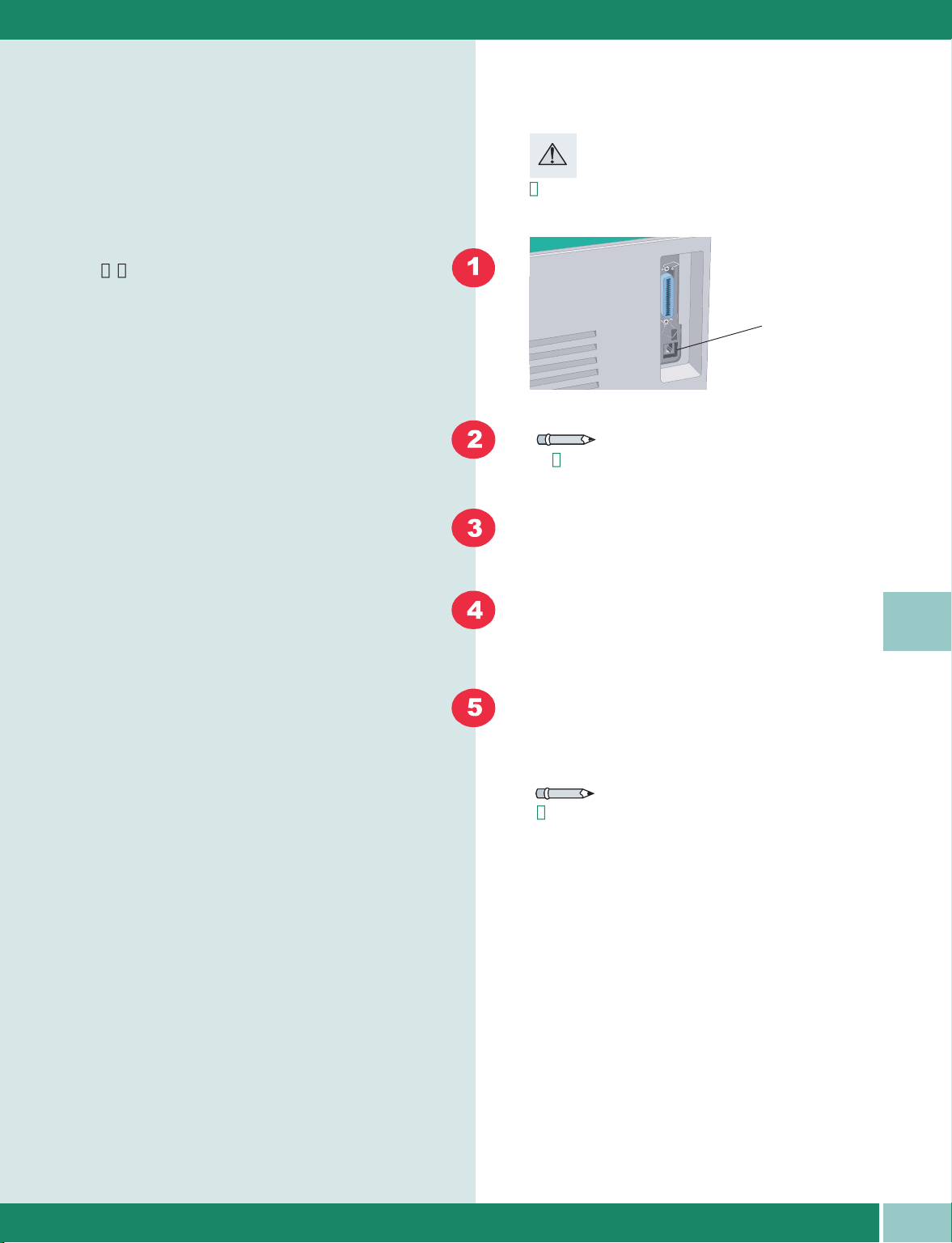
使用网络接口卡(NIC)
使用网络接口卡(NIC)
需要由施乐公司或指定经销商的维修代表/技术
人员安装选购的网络接口卡,一旦NIC被安装,
打印机即准备被连接到网络上。
当心:开始连接之前务必关闭电源。
关闭电源
将电缆的一端连接到位于机器右侧的NIC端口。
将电缆的另一端连接到本地网络端口。
接通WorkCentre Pro电源。
插入打印机驱动CD—ROM,按照屏幕上的提示
在通过网络访问WorkCentre的PC上安装打印机
驱动软件。
1
2
3
4
5
NIC端口
注意:有关正确的配置要求参见安装CD上
的网络安装说明。
3
注意:如果插入打印驱动CD-ROM后,打印
驱动没有自动启动,执行下列步骤:
a. 选择开始,执行。
b. 输入下列命令:drive:\Setup32.exe(在你
的CD-ROM上执行)。
c. 点击OK。
d. 在第一个屏幕,选择专用的语言。
e. 菜单装载后,选择安装软件和打印驱动程
序。
f. 选择安装 WorkCentre 320/315 打印驱
动程序。
用户手册
3.5
Page 28
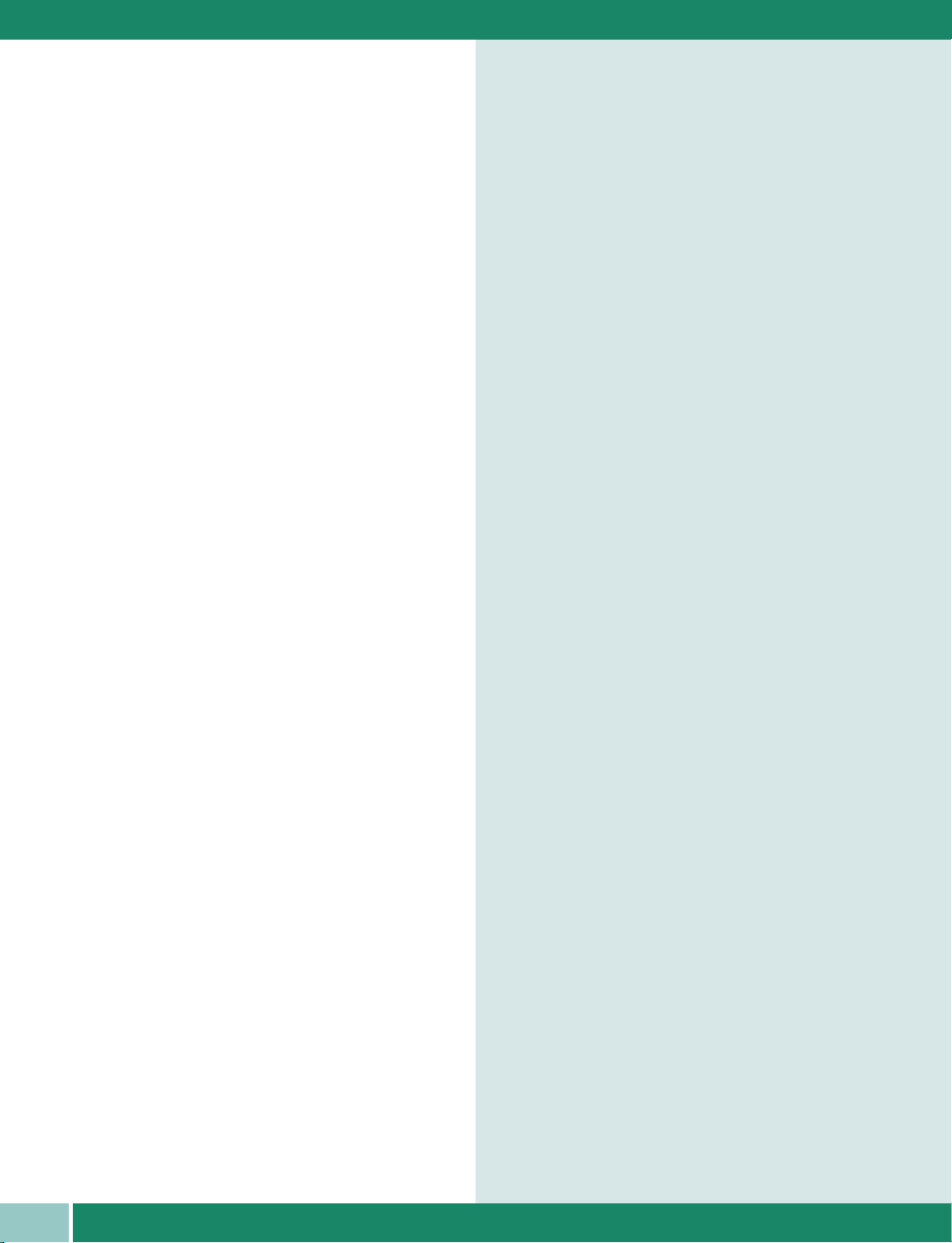
使用网络接口卡(NIC)
3.6
用户手册
Page 29
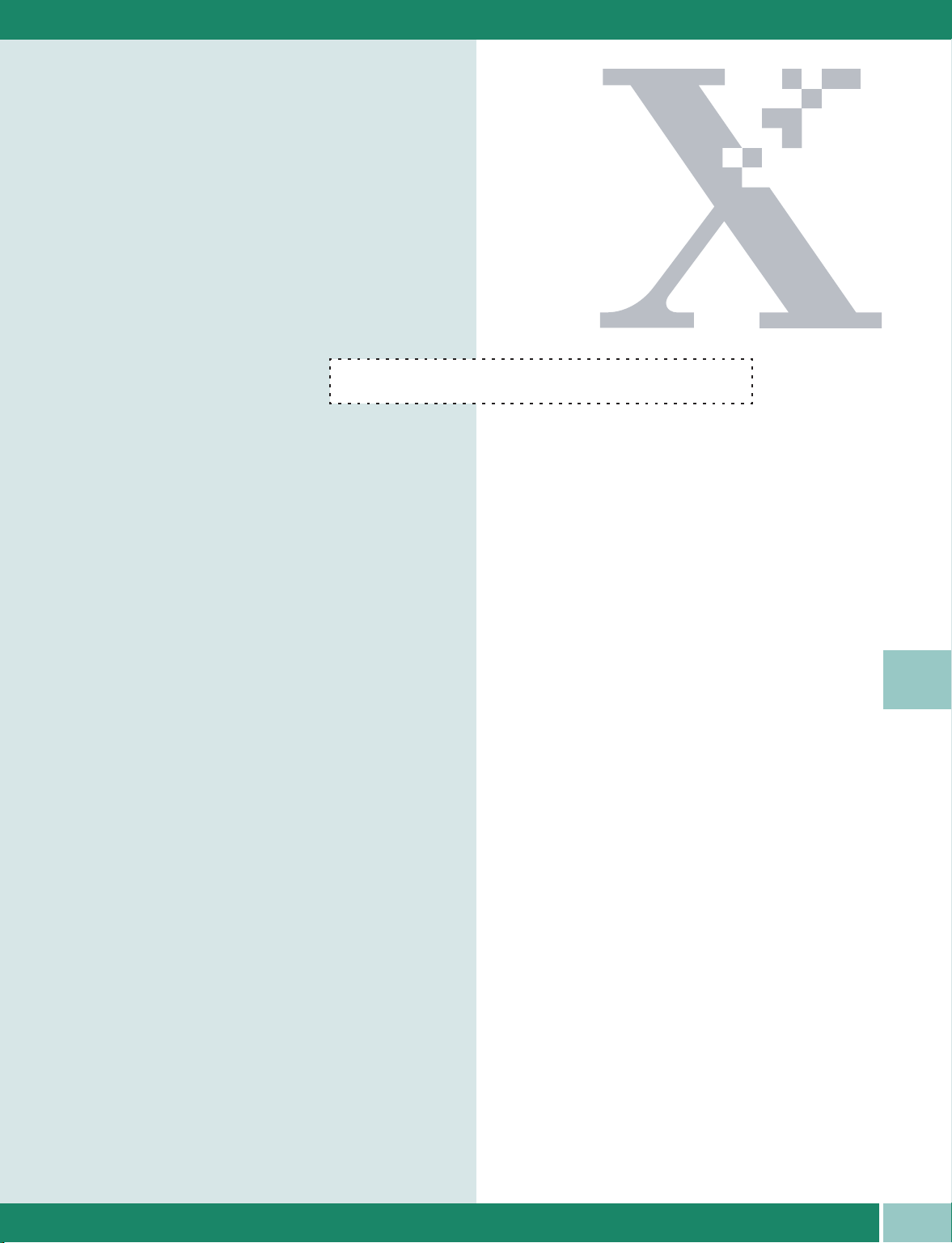
介绍
WorkCentre Pro打印机驱动程序允许你用所期望
的设置设定打印作业的属性。
当你从应用程序中发送一作业打印时,从显示在属
性窗口的标签中选择你的打印作业所希望的设置。
第四章
打印
打印机属性同样可用于设定系统和配置设置,选择
路径的工作由PC机和打印机管理,如果联网,则由
服务器管理。
4
用户手册
4.1
Page 30
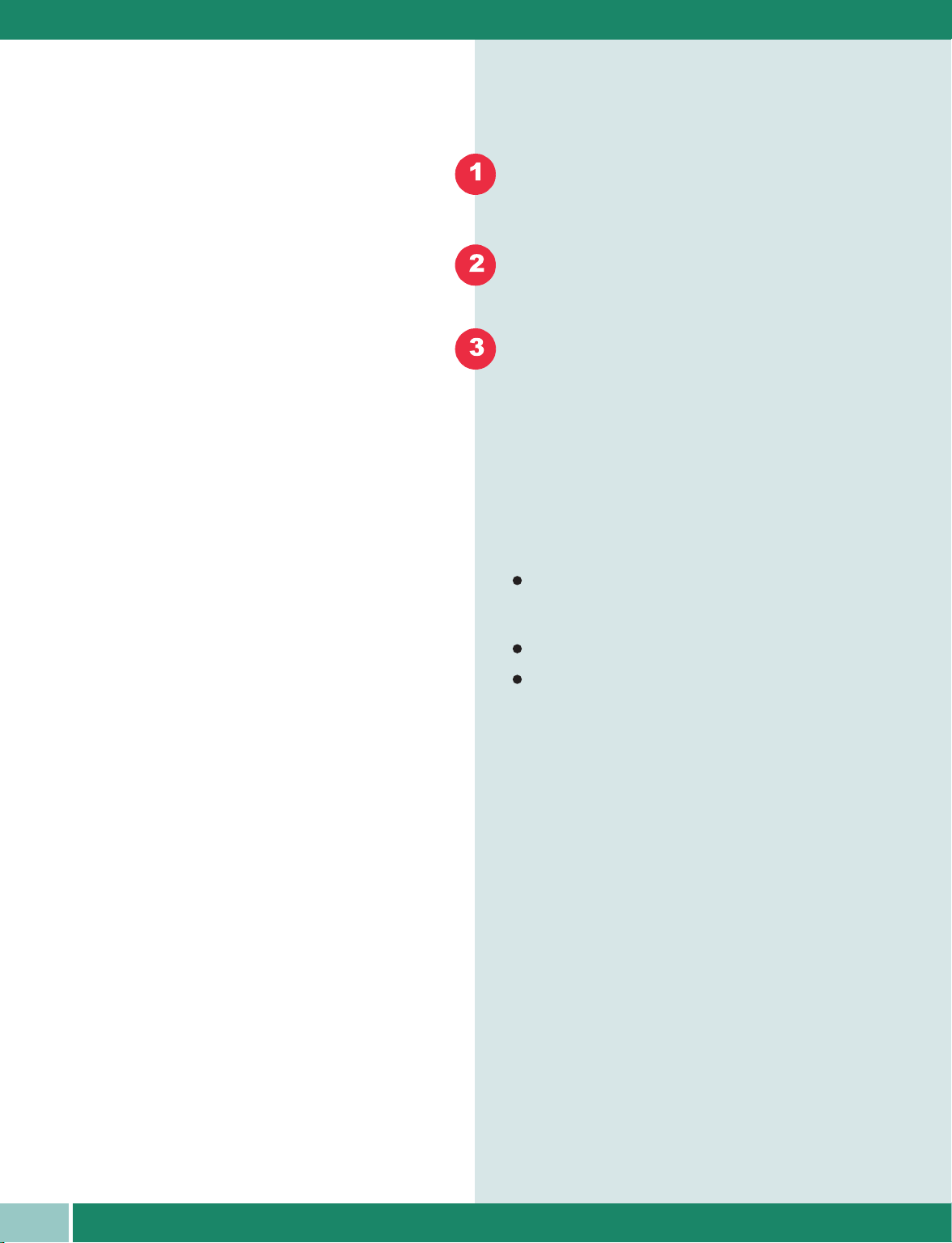
打印作业管理
打印作业管理
点击Start/Settings/Printer,打开WorkCentre Pro
1
图标。
选择Printer/Properties。
2
当你的选择结束时,点击OK接受新的设置。
3
使用在线帮助系统
WorkCentre Pro包括一个与你的PC操作系统一起
工作的提供有关打印机操作信息的在线帮助系统。
用下列方法可以访问信息:
使光标停留在你要的信息项目上面。箭头显示关
于论题的信息。
点击帮助以访问更多信息。
点击on,然后在项目上点击,弹出式窗口显示关
于论题的信息。
4.2
用户手册
Page 31
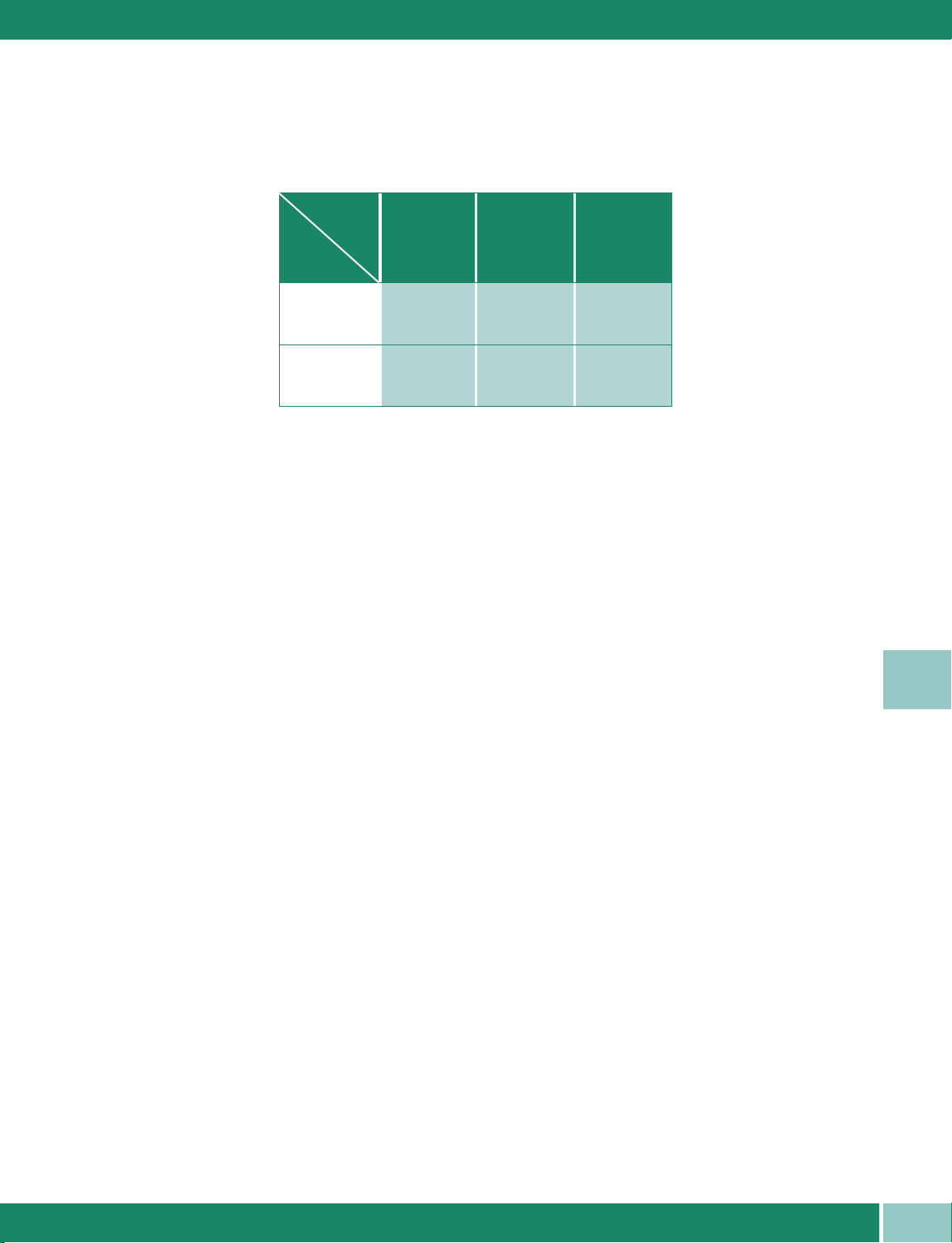
操作系统(OS)兼容性
操作系统(OS)兼容性
下表列出了打印机驱动程序与各种操作系统的兼容性。
OS
驱动
程序
XL SW2000 SW2000* SW2000
5E SW2000 Minidriver*
* 由于受NT4.0操作系统(OS)的限制,不是所有性能都有效。
Windows
9x/ME
(MS based)
Windows
NT 4.0
Windows
2000
Minidriver
(MS based)
4
用户手册
4.3
Page 32

性能有效性
下表列出了在各种打印机驱动程序中有效的性能。
性能有效性
复印
整理
反序
图像方向
灰度:文本/照片/
文本和照片
灰度:以黑色打印
彩色文本
发送True Type字模
作为:True Type字模
发送True Type字模
作为:位图
(Win 9x/Me)
XL
5E
(Win 9x/Me)XL(NT 4.0)
5E
(NT 4.0)
XL
Win 20005EWin 2000
YES YES YES YES YES YES
YES YES YES YES YES YES
YES YES YES NO YES YES
YES YES YES YES YES YES
YES YES YES NO YES NO
YES YES YES NO YES NO
YES YES YES NO YES NO
YES YES YES NO YES NO
始终向打印机送出字
模(On/Off)
图形模式:矢量/
光栅
水印
打印机配置:安装
选项
YES YES YES NO YES NO
YES YES YES NO YES NO
YES YES YES NO YES NO
YES YES YES YES YES YES
4.4
用户手册
Page 33

第五章
使用原稿玻璃
原稿和装订的原稿可以放在原稿玻璃上复印。
制作副本
从原稿玻璃上复印的文稿将被传递到侧面输出盘。
利用位于玻璃上的定位导板确定原稿位置。
复印
注意:可以在原稿玻璃上复印的最大尺寸
为A3
掀开原稿盖。
将原稿面朝下放在原稿玻璃上,前边向左靠近定
位导板,使原稿中央对准定位导板上的箭头,确
保所选纸盒内的纸张方向与原稿一致。
合上原稿盖。
在控制面板上选择期望的性能,按复印键开始复印。
结束后从原稿玻璃上取走原稿。
1
2
3
4
5
定位导板
5
用户手册
5.1
Page 34

中断打印作业转至复印
注意:这里有称之为超时打印的性能,它控制
复印作业结束之后中断了的打印作业的
再次开始。该性能在工厂被预置为0秒。
此性能能被改变以使中断的打印作业恢
复之前有时间整理副本。参考编制Work
Centre Pro改变该设置。
中断打印作业转至复印
你可以安全地暂停打印作业,在不丢失数据的情况
下制作副本。
按暂停打印/恢复键,暂停打印指示灯熄灭。
1
将原稿放在原稿玻璃上。
2
为复印作业选择性能和数量。
3
按下复印键,复印将自动开始。
4
注意:如果你没有按下暂停打印/恢复键,则
当机器上指定的超时打印设置时间过去
之后,打印自动恢复。
注意:放下原稿盖时,不要在装订原稿上施压,
轻轻放下它并让它靠在装订原稿上。
复印作业结束之后,从侧面输出盘中取走副本。
5
6
按暂停打印/恢复键恢复打印作业。
复印装订原稿
掀开原稿盖,将装订原稿面朝下放在原稿玻璃上。
1
使页边中心对准定位导板上的箭头。
2
放下原稿盖。
3
在控制面板上选择期望的性能和数量。
4
5.2
用户手册
5
按复印键。
Page 35

手动双面复印
掀开原稿盖
手动双面复印
1
定位导板
将原稿面朝下放在原稿玻璃上,前边向左靠近
定位导板,使原稿中心对准定位导板上的箭头,
确保旁路纸盘中的纸张方向与原稿相同。
合上原稿盖。
用纸盘选择钮选择旁路纸盘。
在控制面板上选择期望的性能和数量,然后按
复印键复印原稿的第一面。
从侧面输出盘中取出副本,按如下方法将其放
入旁路纸盘中:
如果副本是长边输送(LEF),将原副本稿面
朝上放入旁路纸盘中,副本尾边(最后出机
器的边)先送入机器。
2
3
4
5
6
如果副本是短边输送(SEF),将副本面朝上
放入旁路纸盘中,副本前沿边(首先出机器
的边)送入机器。
掀开原稿盖。
将原稿第2面面朝下放在原稿玻璃上,方向与第
一面相同。
合上原稿盖,如有必要,用纸盘选择钮选择旁
路纸盘。
在控制面板上选择相同性能和数量,然后按复
印键复印原稿的第2面。
5
7
8
9
10
用户手册
5.3
Page 36

手动双面复印
5.4
用户手册
Page 37

本节描述在下列范围寻找故障:
故障判别
故障代码渐进介绍
复印机/打印机故障排除表
根据故障描述和相关措施参见指定章节。
第六章
寻找故障
6
用户手册
6.1
Page 38

排除故障
排除故障
判别故障
位于控制面板上的机器示意(模拟)图中,在需要
引起注意的区域有会点亮的指示器。
故障代码标签
位于原稿盖下面、原稿玻璃左侧的故障代码标签
包含你在使用WorkCentre Pro时可能遇到的显示
机器故障的故障代码清单。
这些代码显示故障出在什么地方,以及如何纠正
各个故障。
按照本节中的渐进介绍清除故障。
避免卡纸提示
仔细选择打印材料并正确放置它们就可避免大
多数卡纸。如发生卡纸,遵循本节概述的步骤。
如果卡纸频繁出现,确认你是否遵守这个提示。
纸张不要超量。
放置之前先散开纸张。
不要放入起皱、潮湿或过度卷曲的纸张。
不要将不同类型和尺寸的纸张混在一起。
只采用推荐的打印纸(见本手册中的纸张规格)。
检查并确保前和侧导板与纸张边缘适当接触。
详情参阅加纸部分。
6.2
故障代码标签
用户手册
Page 39

故障代码渐进介绍
故障代码渐进介绍
遵循以下介绍排除显示在机器示意图上的故障,
如果照以下步骤不能解决问题,参照本章故障
排除表。
C 代码
C1:纸盒1和下纸路卡纸
打开左下侧门1(位于旁路纸盘下面)。
排除任何误送的纸张,关上门。
打开纸盒1,检查有无任何局部输送的纸张。如
有必要,重新堆放纸张。
合上纸盒1。
按复印键恢复复印作业。对于打印作业,无需
再次按键。
1
2
误送区域
3
左下侧门1
纸盒1
4
5
用户手册
6
6.3
Page 40

左下侧门2
选购的纸盒2
故障代码渐进介绍
C2:纸盒2和下纸路卡纸。
打开左下侧门2(位于旁路纸盘下面)。
1
排除任何误送的纸张,关上门。
2
打开选购的纸盒2。
3
检查有无任何局部输送的纸张。如有必要,重
4
新堆放纸张。
按复印键恢复复印作业。对于打印作业,无需
5
再次按复印键。
6.4
用户手册
Page 41

C3:旁路纸盘纸张用完或卡纸。
故障代码渐进介绍
从旁路纸盘中排除误送的纸张。
或
在旁路纸盘中放置纸张。
按停止/清除钮一次以清除故障代码。
按复印键恢复复印作业。对于打印作业,无需
再次按复印键。
C4:纸张卡在纸盒1和出口门之间
从侧面输出盘和旁路纸盘中取出副本或纸张。
打开左下侧门1或2。
1
2
3
4
旁路纸盘
1
2
排除任何误送的纸张。
向上提起绿色闩锁,打开左上侧门。
排除任何误送的纸张。
根据所选的纸盒打开纸盒1或选购的纸盒2。
检查有无局部输送的纸张。如有需要,重新
堆放纸张。
3
4
5
6
7
6
左侧门
左下侧门1
左下侧门2
用户手册
6.5
Page 42
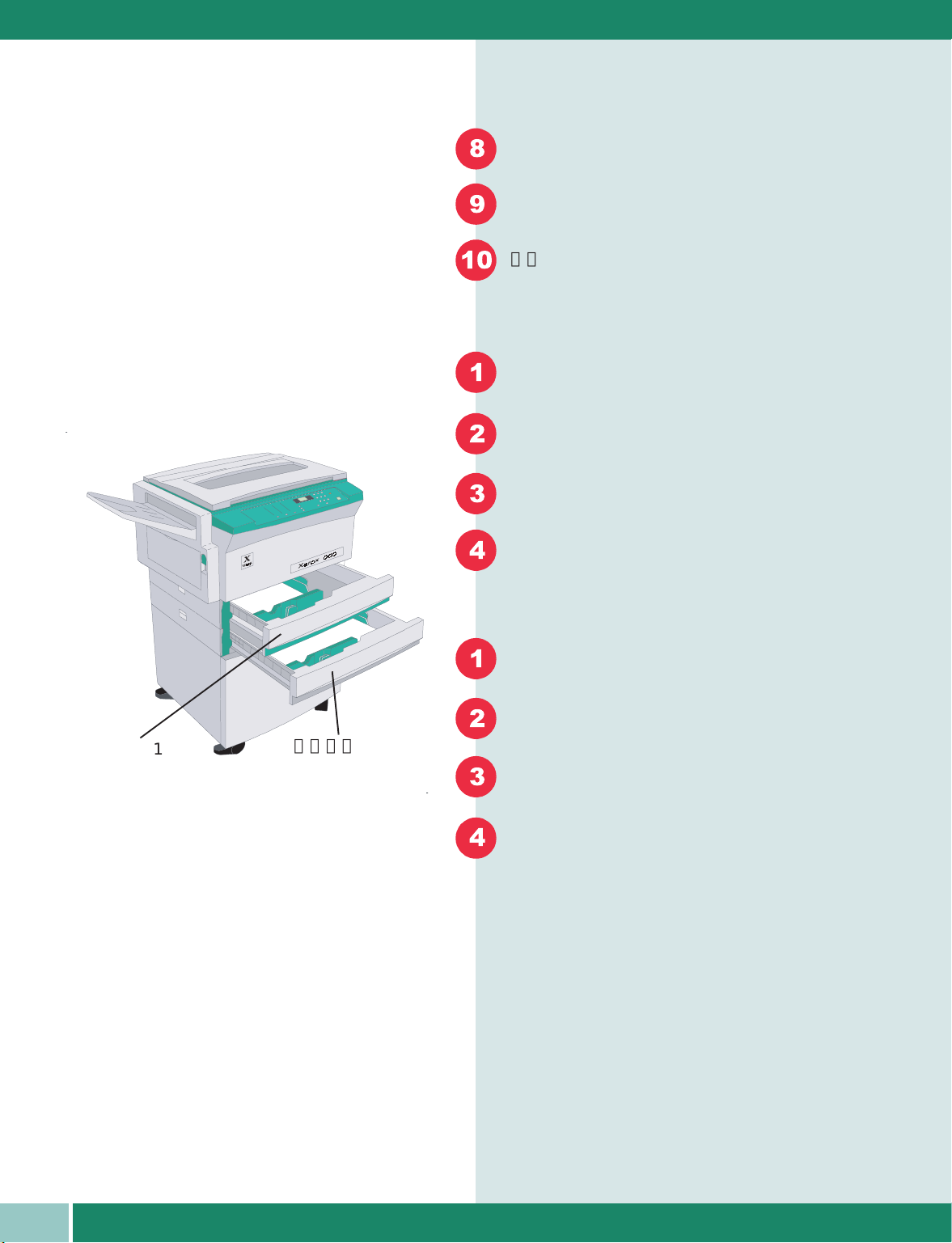
故障代码渐进介绍
合上所有门和纸盒。
8
在侧面输出盘和旁路纸盘中放回副本和纸张。
9
纸盒1
选购的纸盒2
10
1
2
3
4
1
2
3
按复印键恢复复印作业,对打印作业无需再次
按下复印键。
C5:纸盒1纸张用完。
打开纸盒1。
将纸放入纸盒。
合上纸盒。
按复印键恢复复印作业。对于打印作业,无需
再次按复印键。
C6:选购的纸盒2内纸张用完。
打开纸盒2。
将纸放入纸盒。
合上纸盒。
6.6
用户手册
按复印键恢复复印作业。对于打印作业,无需
4
再次按复印键。
C7:纸盒1被打开。
合上纸盒1。
C8:选购的纸盒2被打开。
合上纸盒2。
Page 43
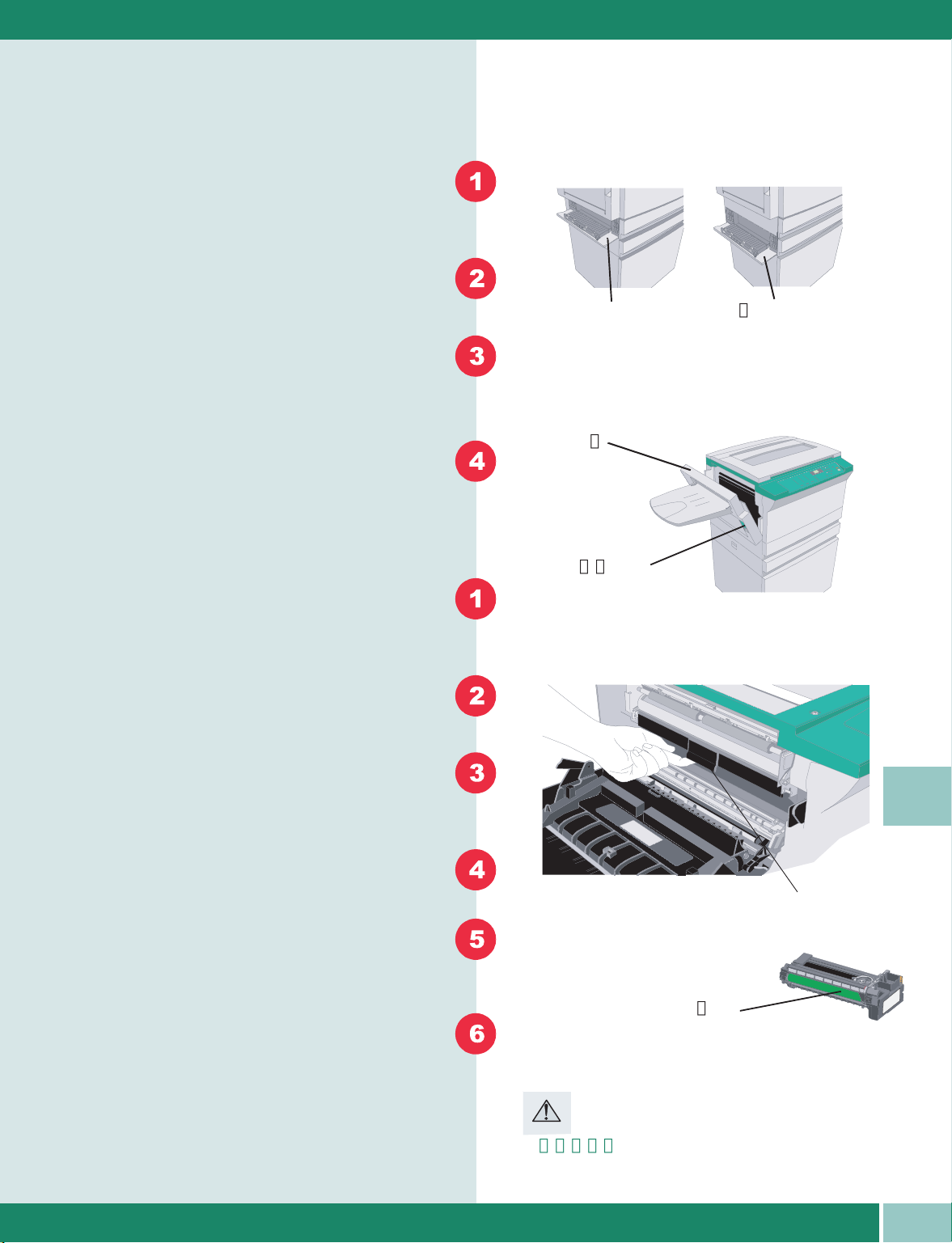
C9:纸张卡在纸盒1和纸盒2之间
故障代码渐进介绍
打开左下侧门1和2,排除误送的纸张。
打开选购的纸盒2。
检查有无局部输送的纸张。如有必要,重新堆
放纸张。
按复印键恢复复印作业。对于打印作业,无需
再次按复印键。
E 代码
E1:纸张没有全部到达输出盘。
从侧面输出盘和/或旁路纸盘中取走副本或纸
张。
1
2
3
4
1
左下侧门1
左侧门
绿色闩锁
左下侧门2
向上提起绿色闩锁,打开左上侧门。
向上提起绿色把手,排除所有误送的纸张。
合上左上侧门。
放回从侧面输出盘或旁路纸盘取走的副本
和纸张。
按复印键恢复复印作业。对于打印作业,无需
再次按复印键。
2
3
6
4
绿色把手
5
鼓(绿辊)
6
当心:不要触摸绿辊。
用户手册
6.7
Page 44

故障代码渐进介绍
E5:左侧门或前盖被打开或未妥善锁定。
打开然后合上左侧门和前盖。
1
按复印键恢复复印作业。对于打印作业,无需
2
再次按复印键。
左侧门
注意:J1和J7故障代码与重新安装鼓组件和/或更
换鼓组件有关。参照本手册中的机器维护
部分中的介绍。
左侧门
绿色闩锁
橙色突舌
鼓组件框
前盖
J 代码
J1:鼓组件内的色粉已用完。参考本手册机器维护
部分加色粉。
J3:鼓组件插入不当或未装。
从侧面输出盘和旁路纸盘中取出纸张。
1
向上提起绿色闩锁并完全打开左侧门。
2
打开前盖。
3
6.8
用户手册
如果没有鼓组件,装上一个新的。
4
如果鼓组件在机内,按压橙色突舌并拉出一半
5
鼓组件。
恰当的拆卸程序见新鼓组件盒内的说明。
Page 45
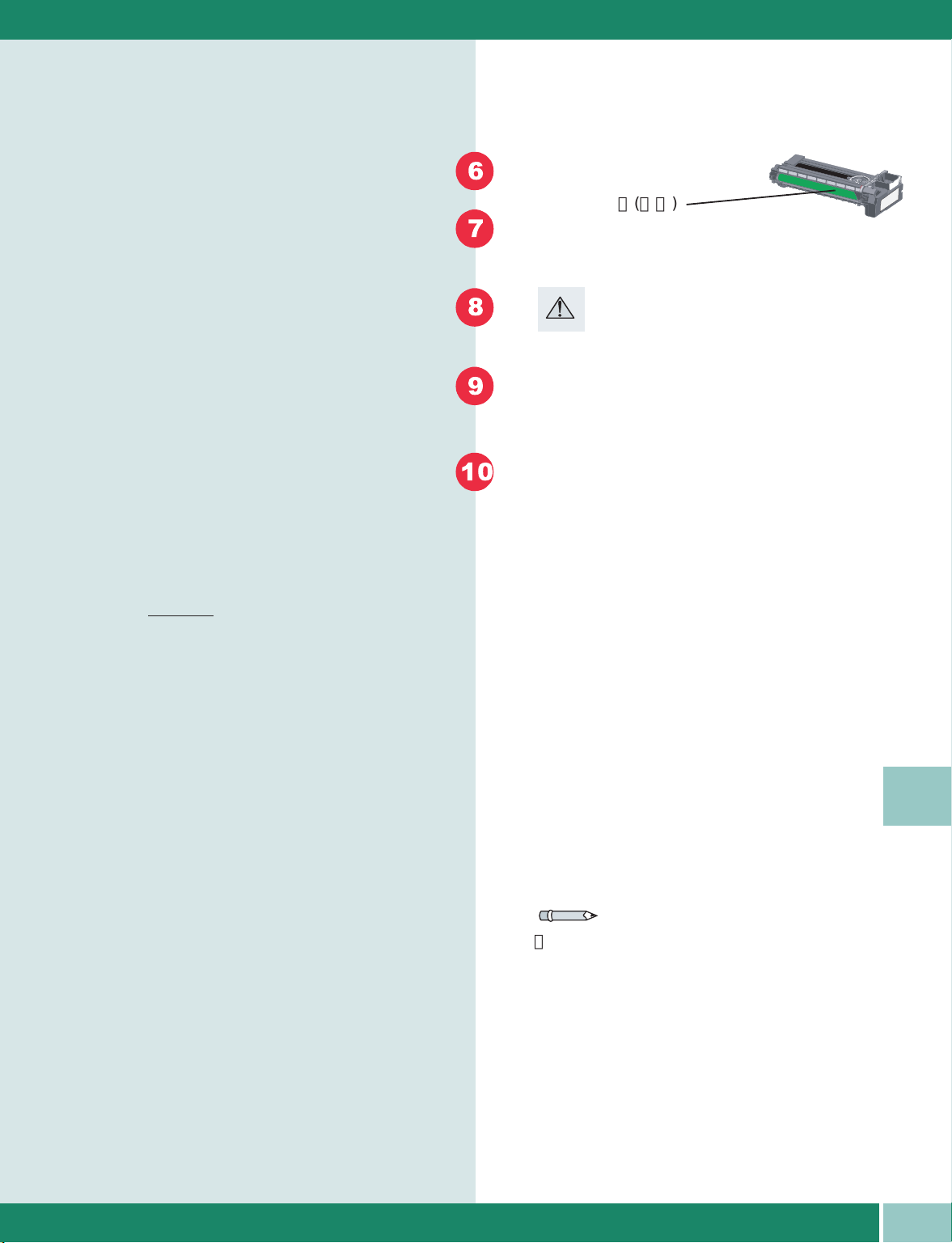
故障代码渐进介绍
稳稳推回鼓组件,直到其咔塔到位。
合上机器左侧门。
合上前盖。
放回你从侧面输出盘和旁路纸盘取走的副本
和纸张。
恢复打印/复印作业。如果J3故障代码复出,
呼叫维修。
J7:需要更换鼓组件。
参考本手册机器维护部分中的“更换鼓组件”。
6
鼓(绿辊)
7
8
当心:不要接触绿辊。
9
10
J8:装入机器中的鼓组件型号有误。
拨打当地施乐客户支援中心电话请求维修。
U 代码
U1,U2,U3,U4,U5,U6,U7,U8,和U9
已发生了不可清除的故障。关闭机器约10秒钟,
然后接通电源。
如果故障代码仍旧存在,拨打当地施乐客户支
援中心电话请求维修。
6
注:如果运输销未被拆掉,将出现U2代码。
用户手册
6.9
Page 46
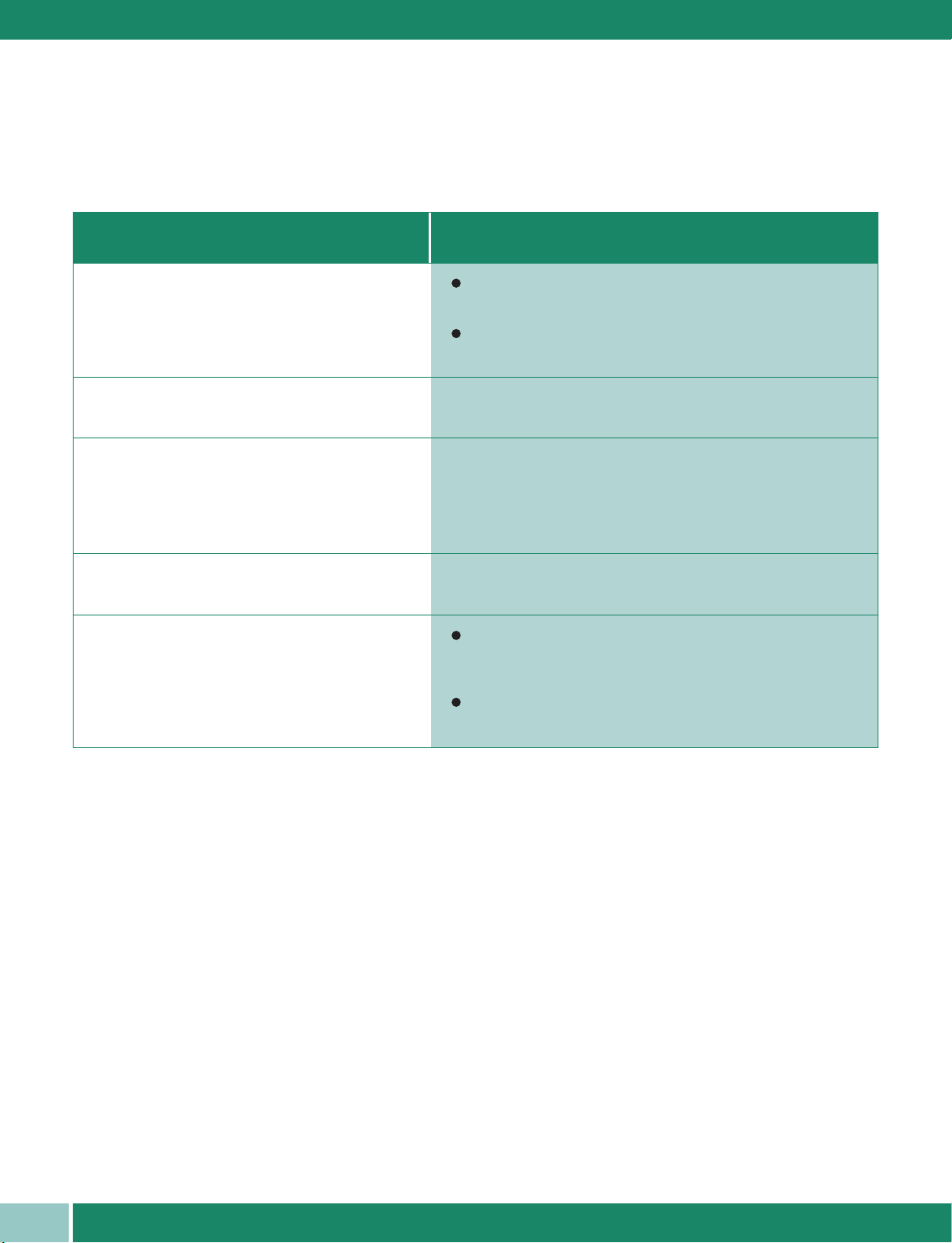
复印机故障排除表
复印机故障排除表
对于复印机故障,使用下表。如果建议的措施不能排除故障,呼叫当地施乐客户支援中心电话请求维修。
状况 建议的措施
复印机不通电。紧挨着复印键的绿灯不亮。
低功率标志(- -)显现在信息显示窗中。控
制面板上所有指示灯关闭。
副本上有涂污,线条,斑点或痕迹。 如果你的原稿中有缺陷,用控制面板上的复印对比度
副本太浅或太深。 利用控制面板上的复印对比度设置加深或淡化副本。
副本图像歪斜或定位不正确。
检查电源线是否插入机中和适用的电源插座中。
检查主电源开关是否接通(位于机器右侧)。
触摸控制面板上任一键以使机器恢复到准备模式。详
情参阅第二章“编制 WorkCentre Pro”。
设置淡化原稿背景。如果原稿状况良好,尝试清洁原
稿玻璃。参考机器维护和保养部分进行适当清洁。
检查原稿玻璃上的原稿方向和所选纸盒内的
纸张方向相匹配。
确保复印纸按“加纸”中的步骤正确放置。
6.1 0
用户手册
Page 47
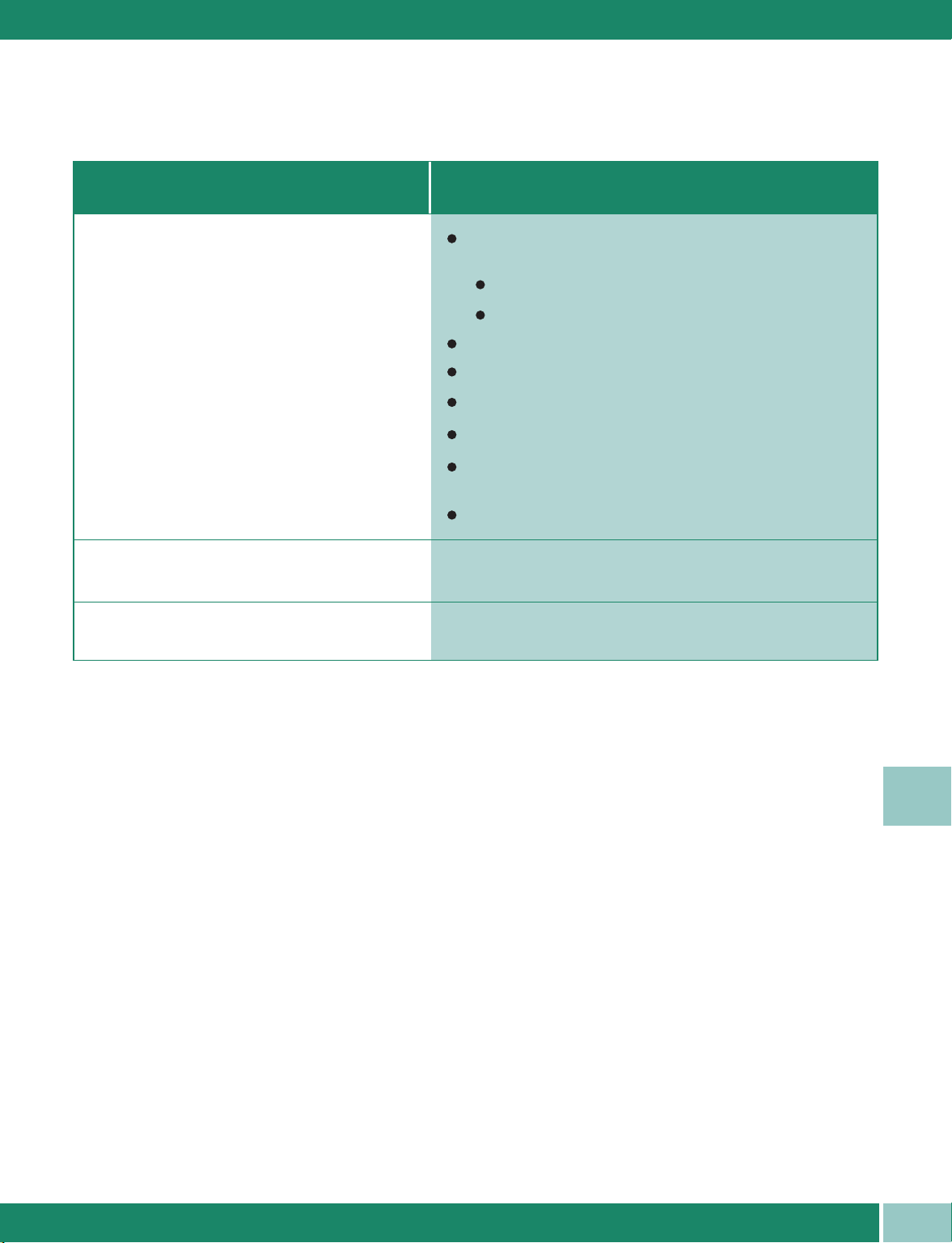
复印机故障排除表
状况 建议的措施
频繁卡纸。
图像全部或局部空白;底灰。 关闭机器电源10秒钟,然后再接通,重新复印原稿。
确保纸盒被正确放置。有关放置纸张的详细信息见
相应部分:
“加纸”
“使用旁路纸盘”
不要将混合尺寸纸张放入同一纸盒中。
展开纸张。
翻转纸盒中的纸张。
将纸盒中的纸张转动180°。
检查先前卡纸是否还留在机内,遵循故障代码部分
中的程序。
保证你使用的是推荐的纸张,参见第8章。
使用新开封的纸张。卡纸或复印质量故障继续存在。
用户手册
6
6.1 1
Page 48

打印机故障排除表
如果故障在打印时出现,完成下列工作:
检查打印机驱动程序CD中的README.TXT文件。该文件含有可能未包括在本用户手册中的
最新寻找故障信息。
如果你猜测故障与软件相关,请向软件供应商咨询。
如果故障依旧存在,拨打本地施乐客户支援中心电话,维修代表将帮助你排除故障。
状况 建议的措施
打印机故障排除表
打印机不能执行打印作业。
使用XL时打印机打印PCL XL出错页。 尝试用5e驱动程序再次打印作业。
打印机不打印来自计算机的作业。
删除打印作业并再次发送作业。
1-
检查并确保电缆与计算机和打印机相连。
2-
在打印机控制面板上执行测试打印:
3-
同时按住控制面板上的停止/消除键和数字9按钮。
(预计最多延时45秒以接收打印作业)。
关闭打印机电源约5秒钟,然后再接通。
4-
确保计算机运行在你熟悉的应用程序中且工作正常。
如果你被连接到网络或其他设备,通过将你的计算机
与打印机直接相连检查有无打印机共享故障。运行一
已知是可靠的应用程序,发送一测试打印。
确保计算机并行端口被设置且工作正常。一种检查方
法是连接另一打印机到该计算机端口,然后运行你已
知工作正常的应用程序。
6.12
用户手册
Page 49

打印机故障排除表
状况 建议的措施
打印图象含有混乱的文本/打印机打
印空白页。
打印作业偶尔超时。
仅适用于 Windows 95:如果你有EEA,则不适用安装
Windows 95 CD上的 LPT.VXD 文件。
如果你没有光盘驱动器,请与Microsoft接洽索取LPT.
VXD文件(版本4.000.503)
1-在驱动程序\printer\pt目录中找出替换的LPT.VXD。
2-复制该文件到PC的 Windows/system 文件夹中。
3-重新引导 Windows。
查阅软件文件,看看你的应用程序页设置是否排斥你的
打印机设置。
只适用于 Windows 95:安装 Windows 95 CD上的LPT.
VXD文件。
如果你没有光盘驱动器,请与 Microsoft 接洽索取LPT.
VXD文件(版本4.000.503)
1-在驱动程序\printer\pt目录中找出替换的LPT.VXD。
2-复制该文件到PC的 Windows/system 文件夹中。
3-重新引导 Windows。
打印被接受在错误尺寸纸张上。
发送打印作业之前,确保正确尺寸的纸张已被放置在
机器中。
在打印机属性中选择含有所期望的纸张尺寸的纸盒。
6
用户手册
6.13
Page 50

打印机故障排除表
6.14
用户手册
Page 51

第七章
鼓组件和色粉瓶
每个鼓组件和每瓶色粉的印量取决于打印或复印时
打印区域的百分比。
WorkCentre Pro 320/315具有色粉节省模式。
影响鼓组件/色粉瓶印量的因素:
被复印原稿的尺寸和背景。
复印期间原稿盖打开还是合上。
手动双面复印。
应用较深设置。
高湿。
下表显示鼓组件更换间隔
项目
鼓组件
机器示意图上的红灯表明必须订购
新的鼓组件。
灯一直亮到鼓组件内的色粉用完。
当这种情况出现时,灯将闪烁,J7
故障代码出现在信息显示窗中,必
须更换鼓组件,在新的鼓组件被安
装之前机器不能使用。
更换间隔
机器保养和维护
7
鼓(绿辊)
用户手册
7.1
Page 52

鼓组件和色粉瓶
不同使用层面下期望的色粉寿命
每台机器随机配有试机色粉,可复印约2,000张5%图
像覆盖率副本。
根据每张原稿的色粉覆盖率预计可复印的副本数量。
低覆盖率样本 高覆盖率样本
每瓶色粉可复
印较多的副本
每瓶色粉可复
印较少的副本
原稿覆盖率(%)
少量文本(3%) 10,000
中等文本(6%)
密集文本(11%)
密集文本与图形(23%)
预计的副本/印张
5,000
3,000
1,250
如左图所示,每瓶色粉的预期寿命随客户的用法而
变化。与密集文本和图形(最后一张原稿)相比,打印
少量文本(第一张原稿)色粉寿命最大。
项目 印量 更换间隔
色粉瓶 约5,000张副本/
印张(6%区域覆盖
率)
当机器感应到色粉不足
时,控制面板上的指示
灯显现,表明色粉只够
打印约100页。当色粉
完全用完时,将出现J1
故障代码(色粉用完)。
鼓组件必须被加满色粉
(只能加一瓶色粉)。
7.2
用户手册
Page 53
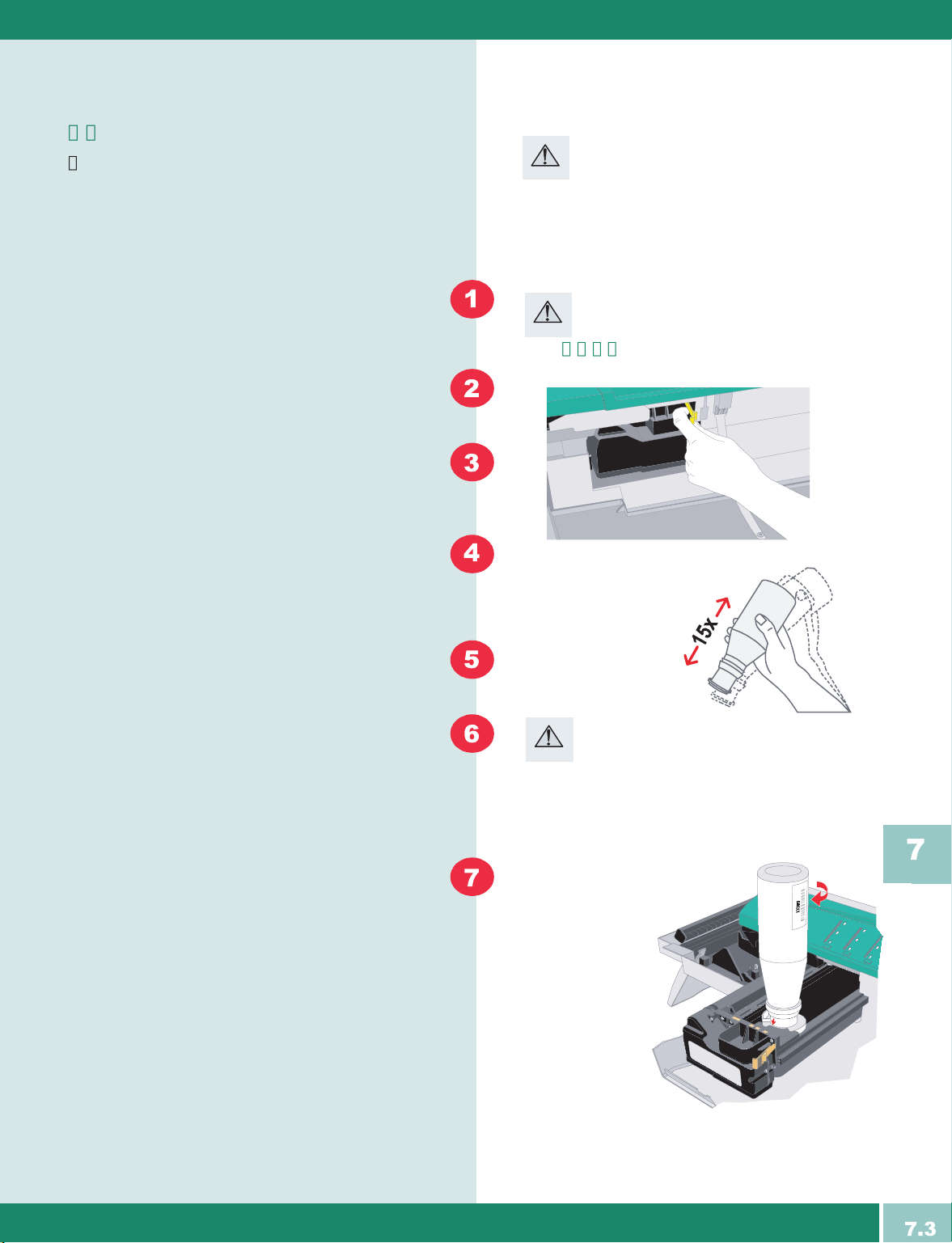
加粉
当鼓组件中的色粉不足时,J1故障代码出现在信息
显示窗中,机器示意图中的三角形符号点亮。
加粉
当心:一次只能在鼓组件中加入一瓶色粉以免机器受损。
从侧面输出盘和旁路纸盘中取走所有副本。
提起绿色侧闩锁以打开左侧门。
拉开前盖两侧以打开盖板。
将橙色突舌压向鼓组件右侧并拉出一半鼓组件直到
其停止。
从盒中取出色粉瓶。
使劲上下摇晃色粉瓶15次,这一步非常重要,它可
以帮助排出储存或运输期间可能形成的沉淀或结块
色粉。
1
当心:加粉时不要触摸鼓。
2
3
4
5
6
当心:使劲摇晃色粉瓶15次以确保色粉瓶完全倒空。
将色粉瓶放入鼓组件的圆形色粉开口中,使瓶上的
橙色箭头与鼓组件色粉开口上的橙色箭头对齐。
7
用户手册
7
7.3
Page 54

加粉
8
9
顺时针转动瓶子直到瓶上的橙色箭头再次与鼓组件
上的橙色箭头对齐。
轻轻敲打色粉瓶顶部5次,这可使色粉完全倒入鼓
组件中。等待20秒后再次轻轻敲打色粉瓶5次,
以确保瓶子被倒空。
警告:不要挤压色粉瓶。
注意:一次只能在鼓组件中加入一瓶色粉,
不要用力敲打色粉瓶。
10
11
12
13
14
逆时针转动色粉瓶,直到瓶上橙色箭头再次与鼓组
件上的箭头对齐,然后从鼓组件中取出瓶子。
将鼓组件稳稳推回机器中,直到它“咔嗒”到位。
合上左侧门。
合上前盖。
如果可行,按照包装箱中的介绍回收用过的色粉瓶。
7.4
用户手册
Page 55

更换鼓组件
当鼓组件寿命终结时,J7故障代码显现在信息
显示窗中。
更换鼓组件
从侧面输出盘和旁路纸盘中取走所有副本。
提起机器侧面的绿色侧闩锁以打开左侧门。
打开前盖。
向右按下鼓组件的橙色突舌。
拉出鼓组件一半使其停止。
稍稍提起鼓组件,将其从机器中取出。
1
2
3
4
5
6
左侧门
鼓(绿辊)
鼓组件
前盖
将新的鼓组件装入机中。
拉出鼓组件直到其停止。
按照前面部分的介绍在新的鼓组件中加入色粉。
7
8
9
当心:更换鼓组件时不要触摸鼓。
用户手册
7
7.5
Page 56

清洁WorkCentre Pro
10
11
12
13
14
稳稳推入鼓组件。
合上左侧门。
合上前盖。
如果可行,按照包装盒中的介绍回收用过的鼓组件。
恢复打印/复印作业。
清洁WorkCentre Pro
当心:为避免机器受损,不要将水直接浇泼
在机器上,始终先将水作用在布上。
清洁原稿玻璃
正确维护对任何设备的平稳运行很重要。保持原稿
玻璃清洁有助于确保副本洁净。
用水和不起毛的布清洁。不要使用清洁剂。
用水弄湿柔软的、不起毛的布。
1
掀开原稿盖,轻轻擦净并擦干玻璃。
2
合上原稿盖。
3
7.6
用户手册
Page 57

空间要求
为确保机器运行的可靠性和复印/打印质量,
以下标准应得到满足:
良好通风
温度和湿度不会大幅度变化
温度:10 C(50 F)至 32 C(90 F)
相对湿度:15~85%
在一水平、平坦的表面上
免受阳光直射
根据下页提供的尺寸及你的需要放置WorkCentre:
。。。。
空间要求
用户手册
7
7.7
Page 58
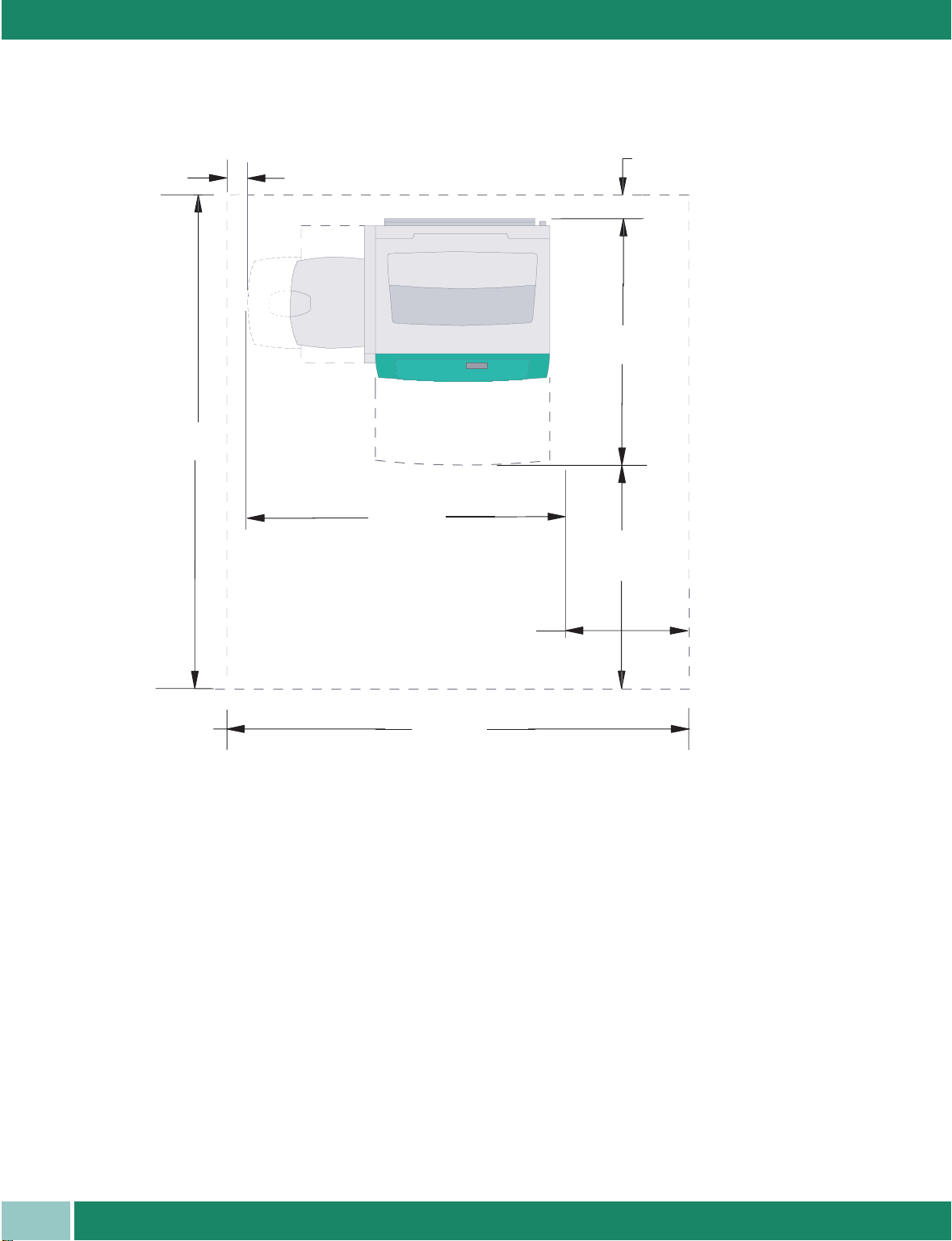
移动式WorkCentre放置
移动式WorkCentre放置
1764 mm
(69. 5")
76mm
(3" )
1 02mm
(4")
926mm
(36. 5")
1091 mm
(43" )
737mm
(2 9")
356 mm
(1 4")
1523mm
(6 0")
7.8
用户手册
Page 59

固定式WorkCentre放置
470mm
(18.5")
固定式WorkCentre放置
457mm
(18")
1814mm
(71. 4")
1091mm
(43")
1930mm
(76")
368mm
(14.5")
926mm
(36.5")
432mm
(17")
用户手册
7
7.9
Page 60
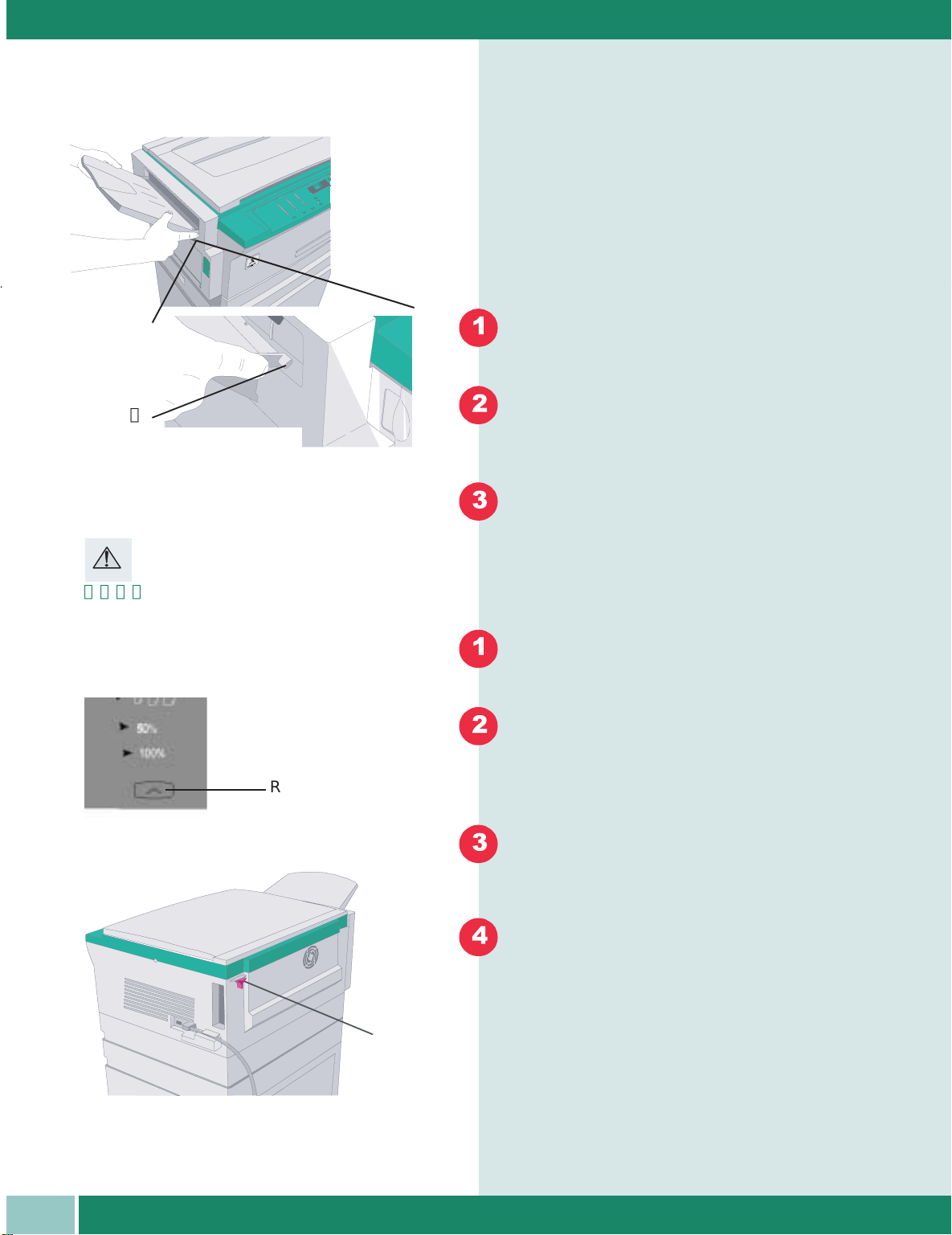
右侧
搬运WorkCentre Pro
搬运 WorkCentre Pro
搬运 WorkCentre Pro 时要留意左侧的“当心”
事项。
从所有纸盒中取出纸张。
1
合上旁路纸盘,提起侧面输出盘并按下右侧搭扣
2
以拆下盘。
当心:将机器搬运到另一地方时如果没有安装
运输销,则有可能造成机器受损。
R/E选择钮
安装运输销。
3
安装运输销
接通机器电源。
1
同时按住停止/清除键和R/E选择钮(同时)直到灯
2
架开始移动。
灯架移动到机器右侧并停止之后,关闭机器电源。
3
取出储存在盖板后面的红色三角形运输销。
4
7.10
运输销
用户手册
Page 61
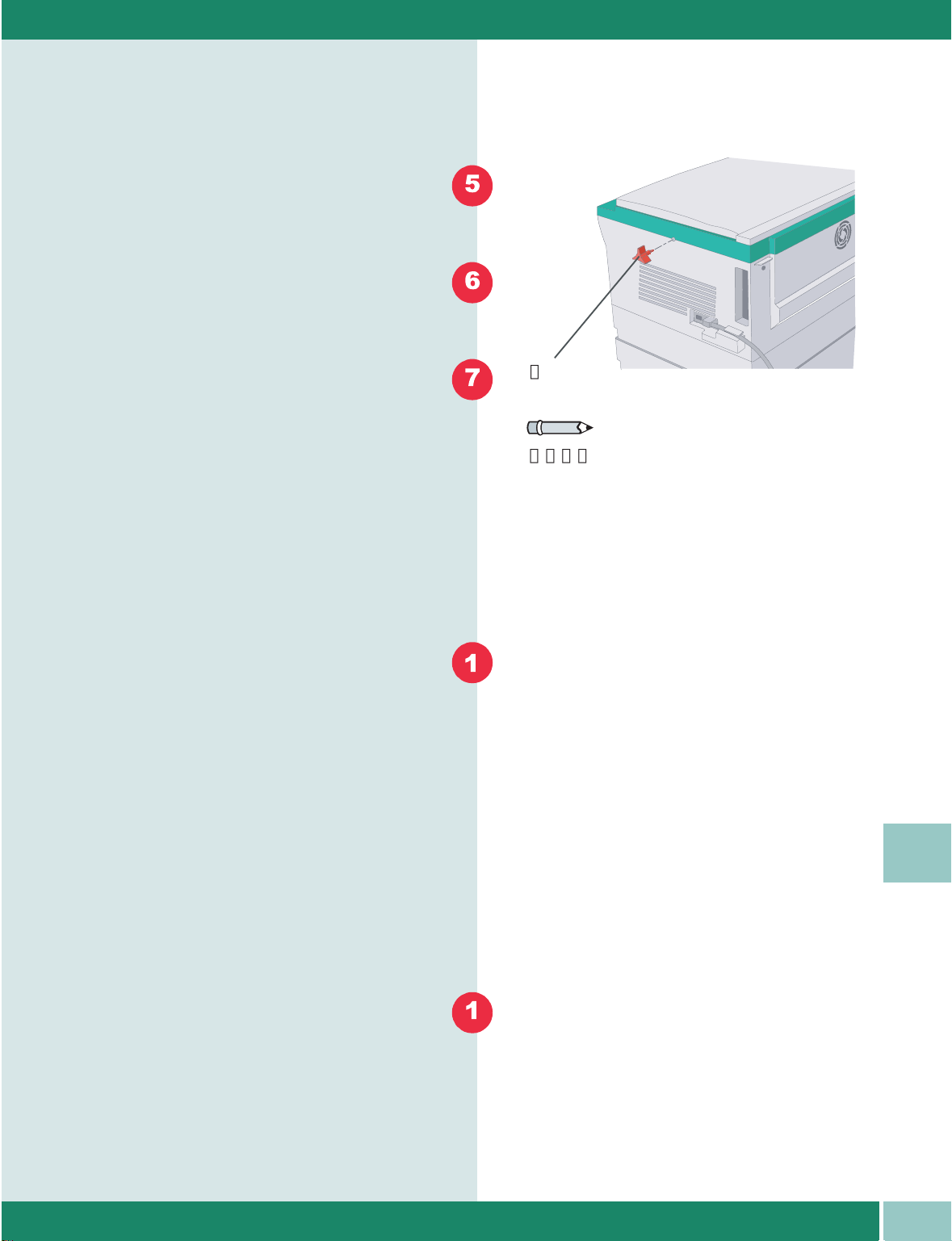
在位于顶盖右侧的孔中插入并拧紧运输销。
当灯架被固定时,WorkCentre Pro 即准备好
被搬运。
显示信息
5
6
WorkCentre Pro 搬运到位之后,从锁定位置
拆下运输销。务必将其放回锁座上供日后使用。
显示信息
查看总印数
当机器处于准备模式且打印暂停/恢复按钮不闪
烁时,或信息显示窗显示J状态码时可以查看总
印数。
为显示副本和印张组合总数:
同时按住停止键和7(数量选择器),然后松开
两个钮。总数将被显示在信息显示窗口中。
000-999范围内的数字将被显示在信息显示窗中。
4秒钟后,显示清除,同一范围内的第2个数字
显现。如果第一个显示的数字是“022”,第二个
显示的数字是“474”,则机器制作的总印数是
22474.
7
运输销
注:所选信息之后将自动清除。
1
印张
只显示印张总数:
同时按住停止键和8(数量选择器),然后松开
两个钮。总的印张将被显示在信息显示窗口中。
1
用户手册
7
7.1 1
Page 62
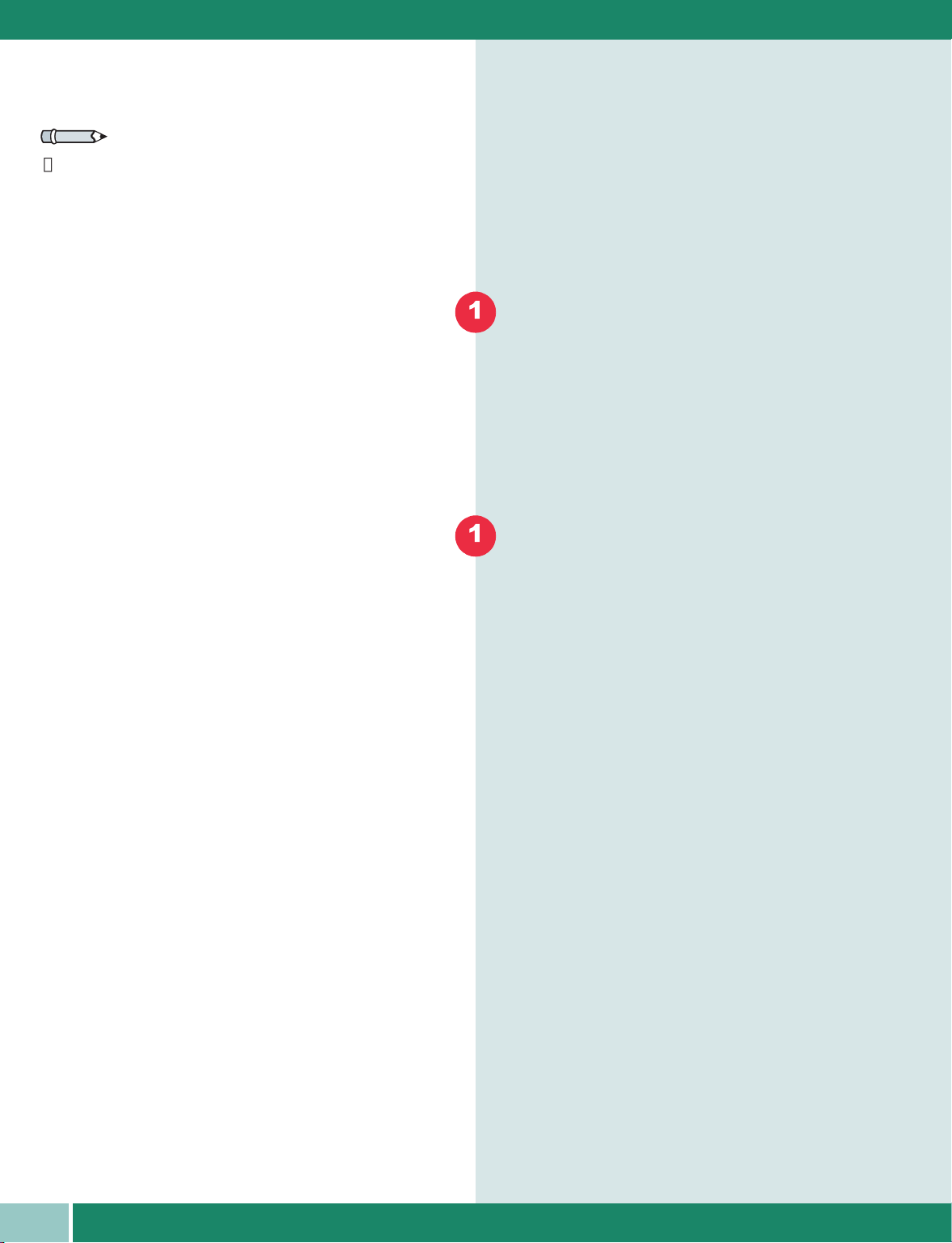
显示信息
显示鼓组件寿命
注:所选信息之后将自动清除。
只要机器处于准备模式或信息显示窗显示 J 状态码,
就可以检查鼓组件的状况。信息显示窗中的值代表
目前鼓组件剩余寿命的百分比。
同时按住停止键和2(数量选择器),然后同时释放两
1
个钮。
从0至100的值显示约4秒钟,代表鼓组件剩余寿命
的百分比。例如,显示“50”表示鼓组件还有50%
的剩余寿命。
(基于14K鼓组件复印寿命)
测试打印
打印测试图样可检查控制面板的操作,核实打印功
1
能,按住停止键和9(数量选择器),然后同时释放。
测试副本将被传递到输出盘。
7.12
用户手册
Page 63
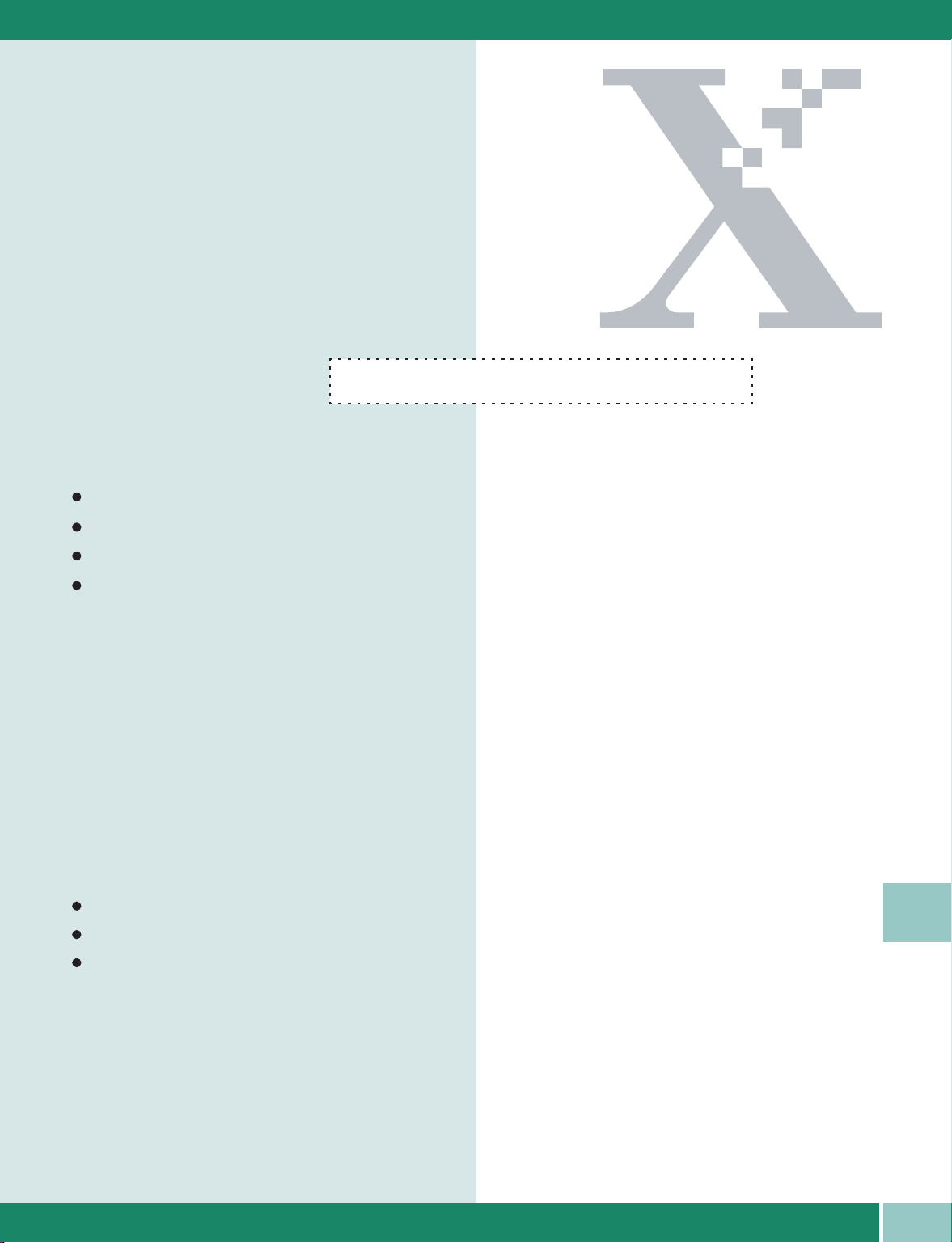
第八章
通用信息
本章包含下列信息
客户支持/维修
规格
纸张/纸张规格
安全
客户支持/维修
寻求客户支持请呼叫你的施乐代表或经销商。
如果你是从商场购买机器的,维修之事请与经
销商接洽,如果你用本手册不能解决问题,呼
叫当地的施乐客户支援中心。
有关打印和网络支持,如有可能,用靠近PC和
WorkCentre的电话进行呼叫,并准备好下列资
料:
客户帐号(如可用)
机器型号:WorkCentre Pro 320/315
通用信息和安全
8
系列号
用户手册
8.1
Page 64

通用信息
消耗材料
如果你需要订购纸张,透明片,标签或其它
材料,请与施乐客户支援中心或施乐经销商
联系。
操作系统(Win 9x, NT4.0, 2000等)
PC内存容量
问题描述
购买资料(什么时候/什么地方)
接通PC和WorkCentre
8.2
用户手册
Page 65

规格
规格
WorkCentre Pro 320/315 技术数据
原稿尺寸
原稿玻璃
原稿尺寸最大为A3或11"x17"
原稿最大有效幅面 416x291.5mm
缩小/放大能力 可变百分比:1:50 到 1:200
预置百分比:1:50,1:70,1:100,1:141,1:200 (公制)
预置百分比:1:50,1:78,1:100,1:129,1:200 (英制)
复印速度 320:20 张/分钟,A4 LEF或 8.5"x11"LEF
315:15 张/分钟,A4 LEF或 8.5"x11"LEF
首先副本输出时间 A4或8.5"x11"LEF=7.5秒(最大)
纸盘容量 纸盘1:500张80g/m
纸盘2:500张80g/m
旁路纸盘:50张80/m
出口盘容量 最多100张80g/m
2
2
2
2
预热时间 从电源断开再合上起45秒内
电气要求 单相(两线加接地)
输入电压:115VAC±10%(50/60Hz),或220/240VAC±10%(50/60Hz)
操作系统要求 Windows 95/98/ME/2000或Windows NT 4.0 32MB RAM
最低要求:IBM兼容,486处理器,16MB RAM, 30MB有效硬盘空间
页面描述语言/仿真 Win NT/2000/PCL 5e“Minidriver”
Win 9X/ME-XL and PCL5e
Win NT 4.0/2000-XL
环境要求 在15%至85%相对湿度情况下10oC(50oF)到15%至85%相对湿度情况下32oC(90oF)。
机器尺寸 高:373.7mm (14.7")
宽:843.3mm (33") 不包括输出盘
深:523mm (20.5")
用户手册
8
8.3
Page 66

纸张尺寸和方向
WorkCentre Pro 320/315 技术参数
机器重量 带原稿盖的基本机型:36.3kg (80 lb)
选购工作台:20.9kg (46 lb)
选购纸盘2:6.4kg (14 lb)
噪声水平(压力) 等待:≤23dBa(压力)
运行:≤49dBa(压力)
功耗(5分钟平均)
热量输出
(5分钟平均)
臭氧
纸张尺寸和方向
运行:456W(最大)
等待:84W
节电:60W
运行:1555BTU/hr.(最大)
等待:290BTU/hr.
节电:205BTU/hr.
≤0.005PPM(峰值)
纸张尺寸
(纸盒1或选购纸盒2)
16k(195mm x 270mm)
8k(270mm x 390mm)
B5(182mm x 257mm)
副本方向 打印方向
LEF/SEF
SEF
LEF/SEF
LEF
SEF
LEF
8.4
用户手册
B4(257mm x 364mm)
A5或5.5"x8.5"
A4或8.5"x11"
A3或11"x17"
215mm x 330mm或8.5"x13"
8.5"x14"
重量:60~90g
/m
SEF
SEF
LEF/SEF
SEF
SEF
SEF
2
SEF
SEF
LEF
SEF
SEF
SEF
Page 67

纸张尺寸和方向
纸张尺寸(旁路纸盘) 副本方向 打印方向
A5或5.5"x8.5"
A4或8.5"x11"
A3或11"x17"
215mm x 330mm或8.5"x13"
8.5"x14"
重量(单面):60~120g/m
(双面):75~90g/m
LEF/SEF
LEF/SEF
SEF
SEF
SEF
2
2
SEF
LEF
SEF
SEF
SEF
用户手册
8
8.5
Page 68

纸张
纸张
纸张规格
施乐公司建议所有复印和打印都采用含有20%二
次利用的再生纸。
为保证机器运行的可靠性和复印质量,使用本手
册中推荐的纸张、介质类型、尺寸和规格,参照
下页中的表格。
不要使用:
纸面透明片
胶印纸
无碳复写纸
边缘参差不齐的纸张
仿羊皮纸
凹凸信笺纸
由几部分组成的纸张
破损或起皱的纸张
为保持最佳机器性能和图像质量,将纸张贮存在:
平坦的表面
封闭的容器中
干燥地方
如部分使用过,紧紧包好。
纸盒容量
纸张张数以及纸张重量决定了你能期望一个纸盒
可靠输送的纸张张数。使用较重的纸张和其它类
型的介质时,纸张张数减少。
最佳纸张重量为80g
/m
2
。
但是,以下所列范围同样可被接受:
纸盒1,2 :60-90g
旁路纸盘:60-120g/m
双面复印:75-90g/m
/m
2
2
2
8.6
用户手册
Page 69

专用纸张规格表
专用纸张规格表
介质 规格
A4 (8.5" x 11")
Pre-drilled 纸
A4(8.5"x11")信笺纸
Xerox 标签纸
透明片(带衬纸)
Xerox 彩色专用纸
纸盒1,2 :孔向前SEF放置,最多500张80g/m
纸。
旁路纸盘:孔向前SEF放置,对于手动双面复
印,第2面面朝上,孔朝前且顶向右放置,最多
50张80g
纸盒1,2 :SEF放置,面朝上,页面顶部向左
放置,最多500张80g
/m
2
纸。
/m
2
纸。
旁路纸盘:SEF放置,面朝下,页面顶部朝向
机器放置,对于手动双面复印,第2面SEF,面
朝下,页面顶部朝向机器放置。
旁路纸盘:SEF/LEF面朝下,页面顶部朝向机
器放置,最多20张。
旁路纸盘:SEF/LEF放置,撕带朝上并朝向前
侧,最多20张。
/m
2
纸。
2
纸。
纸盒1,2 :SEF放置,最多500张80g/m
旁路纸盘:SEF放置,最多20张80g
2
用户手册
8
8.7
Page 70

安全
安全
批准和证明
欧洲法规
本产品上的CE标志表明Xerox Europe符合欧盟以
下条例。
1995年1月1日:经Council Directive93/68/EEC
修正的Council Directive73/23/EEC,相当于各
成员国有关低压设备的法律。
警告:本系统经制造和严格的产品测试认证符合安
全和无线电频率干扰条例,包括任何附加新
的功能或连接扩展装置在内的未经许可的改
动可能影响本认证。有关许可的附件清单请
向当地Xerox代表索取。
警告:允许本设备在接近工业、科学和医药(ISM)
仪器(设备)旁运行,但对于来自ISM设备的
外部辐射必须被限制或采用特别保护手段。
警告:本机为A级产品,在室内环境中,本产品可
能会产生无线电频率干扰,在这种情况下,用
户可能被要求采取适当的措施。
1996年1月1日:Council Directive 89/336/EEC,
相当于各成员国有关电磁兼容性的法律。
可以与Xerox Europe代表接触并索取上述相关指
令和参照标准。
环境健康和安全
Xerox Europe
PO Box 17,
Bessemer Road
Welwyn Garden City,Hertforshire
AL7 1HE,England
Tel: +44(0) 1707 353434
8.8
警告:本设备必须使用屏蔽电缆以符合 Council
Directive 89/336/EEC。
用户手册
Page 71

电磁达标
经测试,本设备符合FCC标准15部分对A级数字设
备的限定的要求,这些限定用于当机器在商业环境
中运行时对有害的辐射干扰提供充份的保护。本设
备运用时会产生无线电频率辐射干扰,如果不按照
说明书安装和使用,则有可能对无线电通讯产生有
害的干扰。在居住区运行本设备很可能会产生有害
的干扰,在这种情况下,用户需自费排除干扰。
未经施乐公司专门批准对本设备进行的改动可能使
用户丧失对本机的操作权限。
本设备必须使用屏蔽电缆以符合FCC规则。
电磁达标
警告:这是A级产品,在室内环境中本产可能会产
生无线电品频率干扰,在这种情况下,用户
可能被要求进行适当的措施。
用户手册
8
8.9
Page 72

警告:本产品必须被接地(大地)。
特别注意事项
特别注意事项
你的 WorkCentre Pro 和消耗材料的设计经测试
可满足严格的安全要求。这包括安全机构检查和
批准,符合既定的环境标准。所有系统端口满足
与之连接的用户自身设备和网络的安全极低电压
(SELV)电路的要求。连接到本机的用户自己附
加的设备和第三方附件必须满足或超过以上所列
要求。所有需外接的模块必须经Xerox安装程序
的安装。
本产品的安全测试和性能已在只使用Xerox材料
的情况下被鉴定。
操作机器之前请仔细阅读以下介绍并在需要确保
长期安全操作时参考它们。
遵守产品上标志或随机提供的警告和介绍事项。
符号:
High Voltage
(高压)
Heated Surface
(表面烫)
Warning
(警告)
清洁之前从墙上插座拔下本机插头,始终使用专
为本机设计的材料,使用其他材料可能造成不良
表现并会造成危险局面。
不要使用酒精清洁剂,根据本手册中的介绍采用
正确的清洁方式。
绝不可尝试超出消耗材料或清洁材料用途使用它
们。将消耗品和材料放在儿童不能触及的地方。
本机不可在靠近水源、潮湿地点或户外使用。
8.1 0
不可将本机放在不稳的推车、工作台或桌子上,
否则机器可能会倾覆,造成人身伤害或机器严重
受损。
用户手册
Page 73

本产品配有3芯接地型插头(即有第3接地针的插头)。
该插头只能插入接地型电源插座上,这是一种安全性
能插座,用于防止电击危险,如果你无法将插头插入
插座中,请联系电工更换插座,绝不可用接地转换插
头将机器连接到缺少接地连接终端的电源插座中。
本机应工作在标有电源类型的插座上,如果你无法确
定电源的有效类型,请咨询当地电力公司。
不能允许有任何东西靠在电源线上。不要将机器放在
其电源线会被人践踏的地方。
特别注意事项
你的机器配有节能装置以在机器未使用时节省电力,
降低打印机/复印机的总体操作成本,从该节能模式
中恢复工作的时间为17秒。
在工作台中和机器背面/侧面中的槽和开口用于通风,
为保证机器可靠运行和防止其过热,这些开口必须不
受阻挡和遮盖。WorkCentre Pro绝不可靠近热辐射源
或热通风装置放置。它也不应嵌入安装,除非有良好
的通风。
绝不可在槽中塞入任何种类的东西,它们可能会触及
危险电压点或短接零件,从而造成电击或燃烧。
在机器上不要放置任何种类的液体。
绝不可拆下需要用工具才能拆下的盖板或挡板,除非
在Xerox同意的维护包中指导这么做。
绝不可废除联锁开关。机器的设计限制操作者接近不
安全区域。盖板、挡板和联锁开关被用来确保机器在
盖板打开的情况下不工作。
8
用户手册
8.11
Page 74
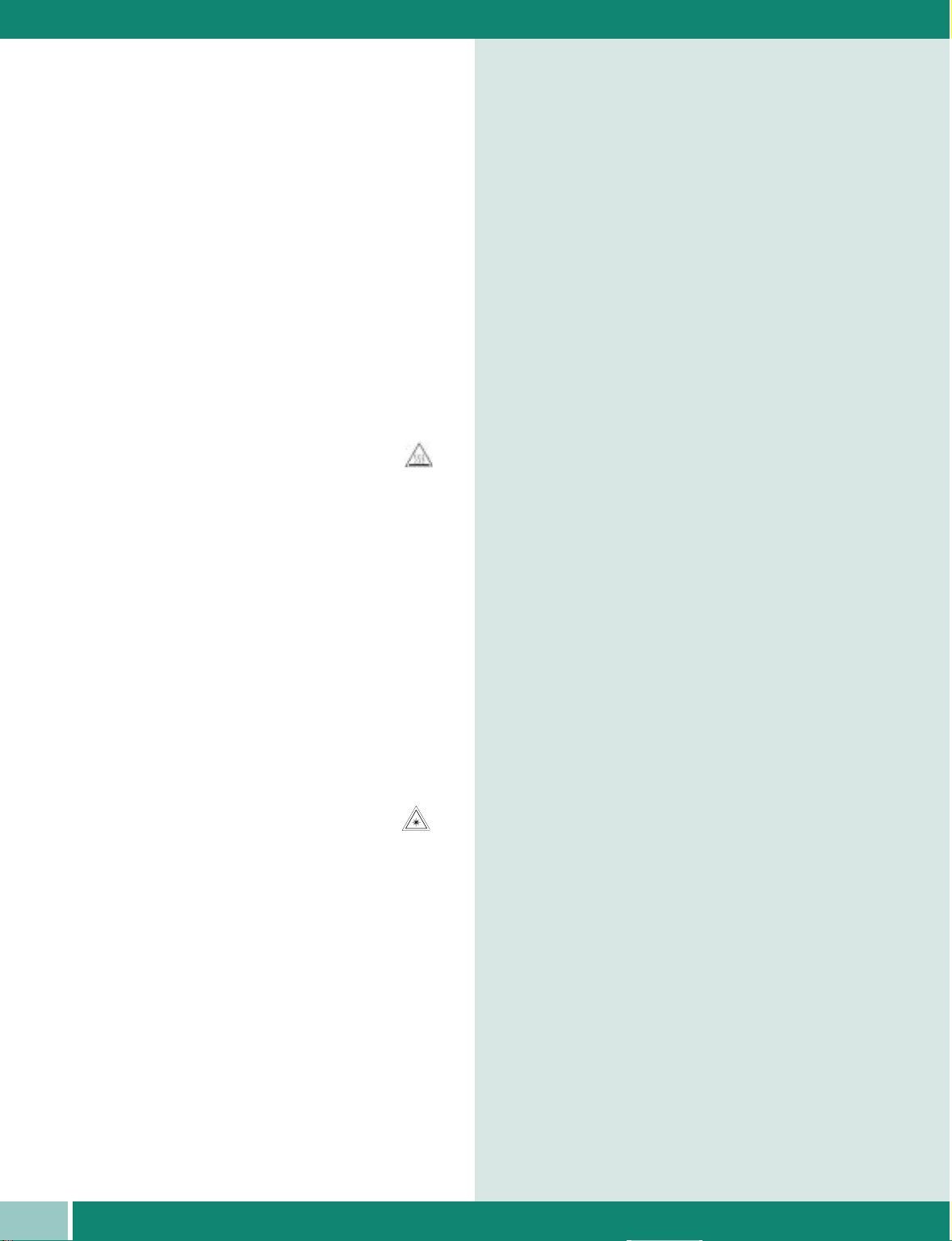
激光安全
不推荐WorkCentre Pro使用电源接线板。如果你必
须使用电源接线板,检查当地的建筑标准和保险要
求,必须采用有正确接地的电源接线板,确保使用
电源接线板产品的额定电流值不超过插座额定值。
避免鼓组件长时间暴露在光线下。
不要触摸鼓组件,鼓组件上出现划痕或斑点会引起
复印质量下降并可能缩短使用寿命。
不要将手放入定影区域,否则会被烫伤。
臭氧:在正常操作中本机会产生重于空气的臭氧,
产生的臭氧量取决于复印量。在Xerox安装程序中
给出了正确的环境参数,这样就确保浓度水平满足
安全要求。
如果你需要其它有关WorkCentre Pro 320/315或
Xerox消耗材料的安全资料,请与当地的施乐客户
支援中心联系。
激光安全
小心激光符号
超出本手册的规定使用控制或调整程序或操作,有可
能造成危险的激光辐射外泄。
本设备遵守政府、国家和国际机构有关1级激光产
品的激光产品性能标准,不会逸出有害的激光辐
射。在客户操作和维护等所有情况中,激光束完全
被封闭。
8.1 2
用户手册
Page 75

安全标准:
美国
你的Xerox产品经下列机构根据所列安全标准认证。
机构:UNDERWRITERS LABORATORIES
标准:UL1950 3 Edition
墨西哥:
机构:Norma Official Mexicana
标准:Nom 0240SCFI-1994
欧盟:
机构:UNDERWRITERS LABORATORIES
标准:IEC60950(1991)第2版以及修正案
No.1(1992),2(1992),3(1995)和4(1996);
对上述标准的附加鉴定,包括在CB测试报告中
指明的国别差异。
rd
激光安全
用户手册
8
8.13
Page 76
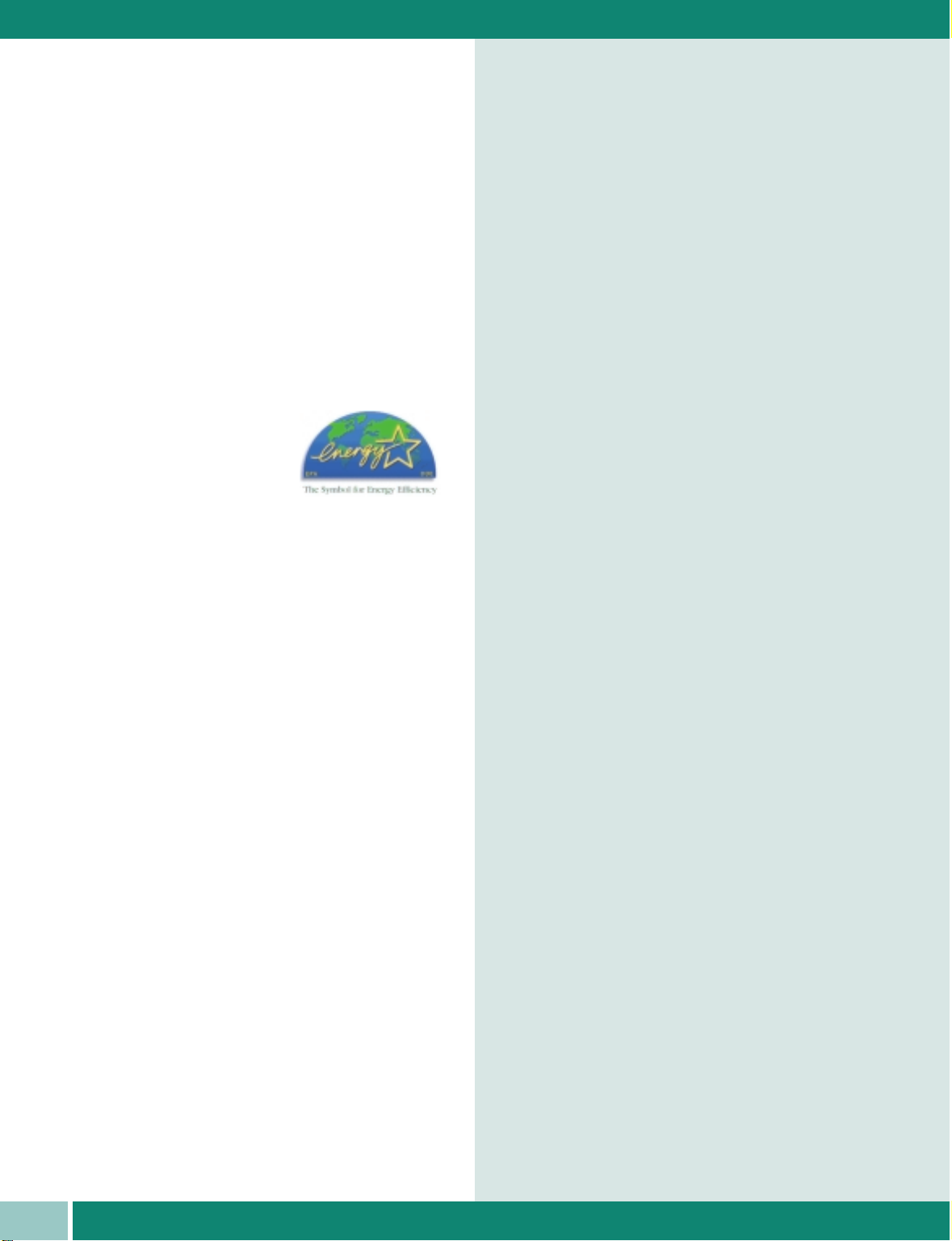
这是非法的
这是非法的
未经版权拥有者的同意复印版权资料是违背法律
的,除非复印属于个人学习、研究之列,其它项
目的复印可能被禁止。如果你有任何疑问,请寻
找法律顾问的忠告。
除了在当地版权法中特别制定的例外许可,复制
任何拥有版权的作业是非法的。如果你有任何疑
问,请寻找法律顾问的忠告。
ENERGY STAR
Xerox公司设计的多功能设备符合环境保护组织的
ENERGY STAR的指标程序。作为ENERGYSTAR
参与者,Xerox 确信本机满足ENERGY STAR 准
则中的有效要求。
¤
8.14
用户手册
